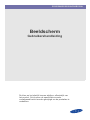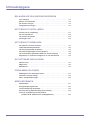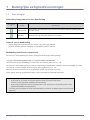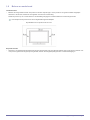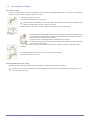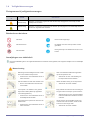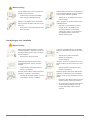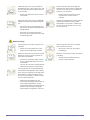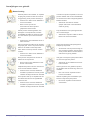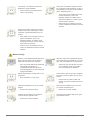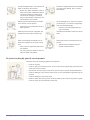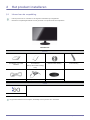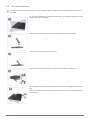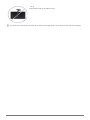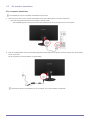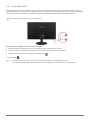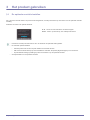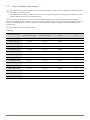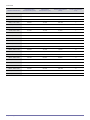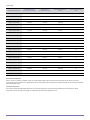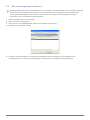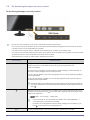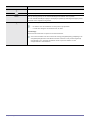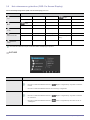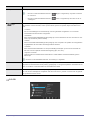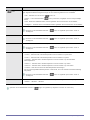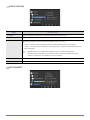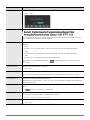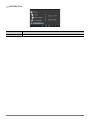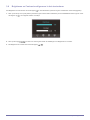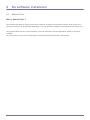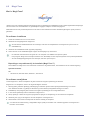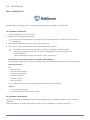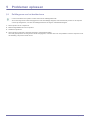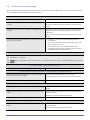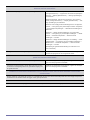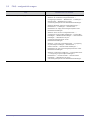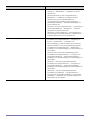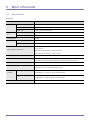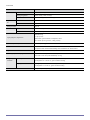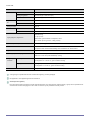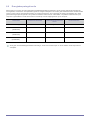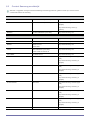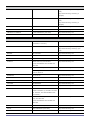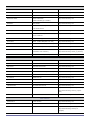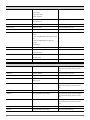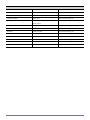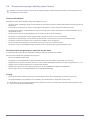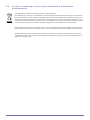S19B150N/S22B150N/S24B150NL
Beeldscherm
Gebruikershandleiding
De kleur en het uiterlijk kunnen afwijken, afhankelijk van
het product. Ook kunnen de specificaties zonder
voorafgaand bericht worden gewijzigd om de prestaties te
verbeteren.

Inhoudsopgave
BELANGRIJKE VEILIGHEIDSVOORZORGEN
Voor u begint . . . . . . . . . . . . . . . . . . . . . . . . . . . . . . . . . . . . . . . . . . . . . 1-1
Beheer en onderhoud . . . . . . . . . . . . . . . . . . . . . . . . . . . . . . . . . . . . . . 1-2
De monitor reinigen . . . . . . . . . . . . . . . . . . . . . . . . . . . . . . . . . . . . . . . . 1-3
Veiligheidsvoorzorgen . . . . . . . . . . . . . . . . . . . . . . . . . . . . . . . . . . . . . . 1-4
HET PRODUCT INSTALLEREN
Inhoud van de verpakking . . . . . . . . . . . . . . . . . . . . . . . . . . . . . . . . . . . 2-1
De voet installeren . . . . . . . . . . . . . . . . . . . . . . . . . . . . . . . . . . . . . . . . . 2-2
De monitor aansluiten . . . . . . . . . . . . . . . . . . . . . . . . . . . . . . . . . . . . . . 2-3
Kensington-slot . . . . . . . . . . . . . . . . . . . . . . . . . . . . . . . . . . . . . . . . . . . 2-4
HET PRODUCT GEBRUIKEN
De optimale resolutie instellen . . . . . . . . . . . . . . . . . . . . . . . . . . . . . . . 3-1
Tabel Standaardsignaalmodi . . . . . . . . . . . . . . . . . . . . . . . . . . . . . . . . . 3-2
Het stuurprogramma installeren . . . . . . . . . . . . . . . . . . . . . . . . . . . . . . 3-3
De bedieningsknoppen van het product . . . . . . . . . . . . . . . . . . . . . . . 3-4
Het schermmenu gebruiken (OSD: On Screen Display) . . . . . . . . . . . 3-5
Brightness en Contrast configureren in het startscherm . . . . . . . . . . 3-6
DE SOFTWARE INSTALLEREN
Natural Color . . . . . . . . . . . . . . . . . . . . . . . . . . . . . . . . . . . . . . . . . . . . . . 4-1
MagicTune . . . . . . . . . . . . . . . . . . . . . . . . . . . . . . . . . . . . . . . . . . . . . . . . 4-2
MultiScreen . . . . . . . . . . . . . . . . . . . . . . . . . . . . . . . . . . . . . . . . . . . . . . . 4-3
PROBLEMEN OPLOSSEN
Zelfdiagnose van het beeldscherm . . . . . . . . . . . . . . . . . . . . . . . . . . . . 5-1
Voordat u om hulp vraagt . . . . . . . . . . . . . . . . . . . . . . . . . . . . . . . . . . . 5-2
FAQ - veelgestelde vragen . . . . . . . . . . . . . . . . . . . . . . . . . . . . . . . . . . 5-3
MEER INFORMATIE
Specificaties . . . . . . . . . . . . . . . . . . . . . . . . . . . . . . . . . . . . . . . . . . . . . . 6-1
Energiebesparingsfunctie . . . . . . . . . . . . . . . . . . . . . . . . . . . . . . . . . . . 6-2
Contact Samsung wereldwijd . . . . . . . . . . . . . . . . . . . . . . . . . . . . . . . . 6-3
Dienstverlening tegen betaling (door klanten) . . . . . . . . . . . . . . . . . . 6-4
Correcte verwijdering van dit product
(elektrische & elektronische afvalapparatuur) . . . . . . . . . . . . . . . . 6-5

Belangrijke veiligheidsvoorzorgen 1-1
1 Belangrijke veiligheidsvoorzorgen
1-1 Voor u begint
Gebruikte pictogrammen in deze handleiding
Gebruik van de handleiding
• Lees de veiligheidsvoorzorgen goed door voordat u dit product gaat gebruiken.
• Als er een probleem optreedt, raadpleegt u het gedeelte 'Problemen oplossen'.
Mededeling betreffende auteursrecht
De inhoud van deze handleiding kan zonder voorafgaande kennisgeving worden gewijzigd.
Copyright © 2011 Samsung Electronics Co., Ltd. Alle rechten voorbehouden.
Het auteursrecht op deze handleiding is voorbehouden door Samsung Electronics, Co., Ltd.
De inhoud van deze handleiding mag niet worden verveelvoudigd, gedistribueerd of gebruikt, geheel of gedeeltelijk of in welke
vorm dan ook, zonder schriftelijke toestemming van Samsung Electronics, Co., Ltd.
Microsoft, Windows en Windows NT zijn geregistreerde merken van Microsoft Corporation.
VESA, DPM en DDC zijn geregistreerde merken van de Video Electronics Standard Association.
PICTOGRA
M
NAAM BETEKENIS
Waarschuwing
Geeft gevallen aan waarbij de functie misschien niet werkt of waarbij de instelling geannu-
leerd kan worden.
Opmerking Geeft een hint of tip aan bij het gebruik van een functie.
• In de volgende gevallen kunnen administratiekosten in rekening worden gebracht:
• (a) Er wordt op uw verzoek een engineer gestuurd, maar het product is niet defect.
(wanneer u deze gebruikershandleiding niet hebt gelezen).
• (b) U brengt het apparaat naar een reparatiecentrum, maar het product is niet defect(wanneer u deze
gebruikershandleiding niet hebt gelezen).
• U wordt op de hoogte gesteld van deze administratiekosten voordat een dergelijke reparatie of bezoek wordt
uitgevoerd.

1-2 Belangrijke veiligheidsvoorzorgen
1-2 Beheer en onderhoud
Installatieruimte
• Bewaar de nodige afstand tussen het product en andere objecten (bijv. muren) zodat er een goede ventilatie mogelijk is.
Wanneer u dit niet doet, bestaat er brandgevaar door interne oververhitting.
Plaats het product op zo’n manier dat de in de afbeelding aangegeven vereiste afstanden worden aangehouden.
Het uiterlijk van het product kan van het afgebeelde apparaat afwijken.
Blijvende beelden
• Wanneer u een stilstaand beeld gedurende langere tijd weergeeft, kan een blijvend beeld of vlek op het scherm ontstaan. Als
u het product gedurende langere tijd niet gebruikt, stel dan de energiebesparingsmodus of schermbeveiliging in.
Bij installatie van het product met een voet

Belangrijke veiligheidsvoorzorgen 1-3
1-3 De monitor reinigen
De monitor reinigen
• Het paneel en de buitenkant van de hoogwaardige monitor kunnen genmakkelijk bekrast raken en vereisen voorzichtigheid.
Reinig de monitor door de volgende stappen uit te voeren.
Voorzorgsmaatregelen voor opslag
• Gebruik van een ultrasone bevochtiger kan witte vlekken op het glanzende product veroorzaken.
Zorg ervoor dat u contact opneemt met het dichtstbijzijnde servicecentrum (tegen betaling) voor het reinigen van de
binnenkant van de monitor.
1. Schakel de monitor en de pc uit.
2. Koppel de stroomkabel los van de monitor.
Vermijd elektrische schokken door ervoor te zorgen dat u de kabel loskoppelt door de stekker vast te
pakken en de kabel niet met natte handen aan te raken.
3. Neem het scherm af met een zachte, enigszins vochtige doek die is uitgewrongen.
• Gebruik geen reinigingsmiddel dat alcohol of oplosmiddelen bevat of dat capillair actief is.
Anders kunnen er verkleuringen of barsten in de buitenkant van het product ontstaan of
kan het oppervlak van het paneel loskomen.
• Spuit geen water of reinigingsmiddelen rechtstreeks op de monitor,
anders kan de vloeistof in de monitor lopen en brand, een elektrische schok of het falen
van de monitor veroorzaken.
4. Maak de buitenkant van de monitor schoon met een zachte doek die u met een beetje water hebt
bevochtigd.
5. Sluit de stroomkabel op de monitor aan als u klaar bent met reinigen.
6. Schakel de monitor en de pc in.

1-4 Belangrijke veiligheidsvoorzorgen
1-4 Veiligheidsvoorzorgen
Pictogrammen bij veiligheidsvoorzorgen
Betekenis van de tekens
Aanwijzingen over elektriciteit
De productafbeelding die in de volgende illustraties ter referentie wordt gebruikt, kan enigszins afwijken van het werkelijke
product.
Waarschuwing
PICTOGRA
M
NAAM BETEKENIS
Waarschuwing
Wanneer u voorzorgen negeert die met dit teken zijn aangegeven, kan ernstig of zelfs
dodelijk letsel ontstaan.
Waarschuwing
Wanneer u voorzorgen negeert die met dit teken zijn aangegeven, kan lichamelijk letsel of
schade aan eigendommen ontstaan.
Niet doen. Moet worden nagevolgd.
Niet demonteren.
De stekker moet uit het stopcontact worden
getrokken.
Niet aanraken.
Moet geaard zijn om elektrische schok te voor-
komen.
Gebruik geen beschadigd netsnoer of stek-
ker of een loszittend stopcontact.
• Anders kan er een elektrische schok of
brand ontstaan.
Sluit niet meerdere elektrische apparaten
op één stopcontact aan.
• Anders kan er door oververhitting van
het stopcontact brand ontstaan.
Pak de stekker niet met natte handen vast.
• Dit zou een elektrische schok kunnen
veroorzaken.
Steek de stekker stevig in het stopcontact.
• Anders kan er brand ontstaan.
Let erop dat u de stekker in een geaard
stopcontact steekt (alleen bij apparatuur
van isoleringsklasse 1).
• Anders kan er een elektrische schok of
lichamelijk letsel ontstaan.
Buig of draai het netsnoer niet overmatig en
zet geen hete voorwerpen op het netsnoer.
• Anders kunnen er door een beschadigd
netsnoer elektrische schokken of brand
ontstaan.
Houd netsnoer en product uit de buurt van
hittebronnen.
• Anders kan er een elektrische schok of
brand ontstaan.
Als de pennen van de stekker of het stop-
contact onder het stof zitten, maak ze dan
schoon met een droge doek.
• Anders kan er brand ontstaan.

Belangrijke veiligheidsvoorzorgen 1-4
Waarschuwing
Aanwijzingen over installatie
Waarschuwing
Trek de stekker niet uit het stopcontact ter-
wijl het product aan staat.
• Anders kan het product beschadigd
raken door een elektrische schok.
Gebruik alleen het netsnoer dat is geleverd
door ons bedrijf. Gebruik ook geen netsnoer
van een ander elektrisch apparaat.
• Anders kan er een elektrische schok of
brand ontstaan.
Wanneer u de stekker uit het stopcontact
trekt, houd dan de stekker zelf vast en niet
het snoer.
• Anders kan er een elektrische schok of
brand ontstaan.
Steek de stekker in een stopcontact waar u
makkelijk bij kunt.
• Wanneer er een probleem is met het
product, moet u de stekker uit het
stopcontact trekken om de stroom
volledig af te sluiten. U kunt de stroom
niet volledig afsluiten met de aan/
uitknop op het product.
Plaats geen brandende kaarsen, insekten-
werende middelen of cigaretten op het pro-
duct en plaats het product niet in de buurt
van een hittebron.
• Anders kan er brand ontstaan.
Vraag een installatietechnicus of dergelijk
bedrijf om het product op de muur te monte-
ren.
• Anders kunt u letsel veroorzaken.
• Gebruik de opgegeven
muurbevestiging.
Plaats het apparaat niet op een slecht
geventileerde plaats, zoals in een (boe-
ken)kast.
• Anders bestaat er brandgevaar door
interne oververhitting.
Houd ten minste 10 cm afstand tot de muur
bij het monteren van het product voor venti-
latie.
• Anders bestaat er brandgevaar door
interne oververhitting.
Houd de plastic zakken waarin het product
verpakt is, uit de buurt van kinderen.
• Als kinderen de plastic zakken over hun
hoofd trekken, kunnen ze stikken.
Plaats het product niet op een plek die niet
stabiel is of onderhevig is aan overmatige
trillingen, zoals op een onstabiele of scheve
plank.
• Het product kan vallen en dit kan schade
aan het product of letsel veroorzaken.
• Als u het product gebruikt op een plaats
die blootstaat aan trillingen, kan het
product beschadigd raken of brand
ontstaan.

1-4 Belangrijke veiligheidsvoorzorgen
Waarschuwing
Plaats het product niet op een plaats die
blootstaat aan stof, vocht (sauna), olie, rook
of water (regendruppels) en plaats het niet
in een voertuig.
• Dit kan een elektrische schok of brand
veroorzaken.
Plaats het product niet op een plek die
blootstaat aan direct zonlicht en plaats het
product niet in de buurt van een hittebron
zoals een vuur of kachel.
• Hierdoor kan de levensduur van het
product korter worden of brand
ontstaan.
Plaats het product niet op een gemakkelijk
bereikbare hoogte waar kinderen erbij kun-
nen.
• Als een kind het product aanraakt, kan
het vallen en dit kan lichamelijk letsel tot
gevolg hebben.
• Aangezien de voorkant zwaarder is,
moet u het product plaatsen op een vlak
en stabiel oppervlak.
Olie die als voedingsproduct wordt gebruikt,
sojaolie bijvoorbeeld, kan het product
beschadigen of vervormen. Installeer het
product niet in een keuken of in de buurt
van een aanrecht.
Laat het product niet vallen wanneer u het
verplaatst.
• Hierdoor kunnen problemen met het
product of lichamelijk letsel ontstaan.
Plaats het product niet met de voorkant
naar beneden op de vloer,
• Dit kan het scherm van het product
beschadigen.
Wanneer u het product op een kast of plank
plaatst, let er dan op dat de voorkant van
het product niet uitsteekt.
• Anders kan het product vallen, wat een
storing of lichamelijk letsel zou kunnen
veroorzaken.
• Let erop dat u een kast of plank gebruikt
die past bij de grootte van het product.
Wanneer u het product neerzet, doe dit dan
voorzichtig.
• Anders kunnen problemen met het
product of letsel ontstaan.
Als u het product op een plek plaatst waar
de gebruiksomstandigheden sterk variëren,
kan er door de omgeving een ernstig kwali-
teitsprobleem ontstaan. Installeer het pro-
duct in zo'n geval alleen na advies van een
van onze servicemonteurs.
• Plekken die blootgesteld zijn aan
microscopische deeltjes, chemicaliën, te
hoge of lage temperaturen of hoge
vochtigheidsgraden, zoals vliegvelden of
stations, waar het product lange tijd
achter elkaar wordt gebruikt, enzovoort.

Belangrijke veiligheidsvoorzorgen 1-4
Aanwijzingen over gebruik
Waarschuwing
Haal het product niet uit elkaar, en repareer
of wijzig het product niet zelf. Dit omdat er
hoogspanning in het product aanwezig is.
• Anders kunt u brand of een elektrische
schok veroorzaken.
• Neem contact op met een
servicecentrum als het product
gerepareerd moet worden.
Voordat u het product verplaatst, moet u het
product uitzetten met de aan-uitschakelaar
en het netsnoer en alle overige aangesloten
kabels losmaken.
• Anders kan het netsnoer schade
oplopen met brand of een elektrische
schok tot gevolg.
Als het product vreemde geluiden, een
brandgeur of rook produceert, trek dan
onmiddellijk de stekker uit het stopcontact
en neem contact op met een servicecen-
trum.
• Anders kan er een elektrische schok of
brand ontstaan.
Zorg dat kinderen niet op het apparaat leu-
nen of eraan hangen.
• Anders kan het product vallen en dit kan
letsel of de dood veroorzaken.
Als u het product laat vallen of als de behui-
zing kapot gaat, moet u het product uitscha-
kelen en de stekker uit het stopcontact
halen. Neem contact op met een service-
centrum.
• Anders kunt u brand of een elektrische
schok veroorzaken.
Plaats geen objecten zoals speelgoed of
koekjes op het product.
• Als een kind over het product hangt om
een voorwerp te pakken, kan het object
of het product vallen en dit kan letsel of
zelfs dood ten gevolg hebben.
Zet bij onweer het product uit en trek de
stekker uit het stopcontact.
• Dit zou brand of een elektrische schok
kunnen veroorzaken.
Laat geen voorwerpen op het product vallen
en stoot niet tegen het product.
• Anders kan er een elektrische schok of
brand ontstaan.
Verplaats het product niet door aan het net-
snoer of ander kabels te trekken.
• Anders kunnen er brand, elektrische
schokken of problemen met het product
ontstaan vanwege schade aan de kabel.
Raak in geval van een gaslek het product
en de stekker niet aan maar zorg direct voor
ventilatie.
• Een vonk zou een explosie of brand
kunnen veroorzaken.
Til het product niet op en verplaats het niet
door alleen het netsnoer of signaalkabel
vast te houden.
• Anders kunnen er brand, elektrische
schokken of problemen met het product
ontstaan vanwege schade aan de kabel.
Gebruik of plaats geen ontvlambare spuit-
bussen of objecten bij het product.
• Dit zou een explosie of brand kunnen
veroorzaken.

1-4 Belangrijke veiligheidsvoorzorgen
Waarschuwing
Let erop dat u de ventilatie niet met een
tafelkleed of gordijn blokkeert.
• Anders bestaat er brandgevaar door
interne oververhitting.
Steek geen ontvlambare objecten of meta-
len voorwerpen zoals eetstokjes, munten of
haarspelden in het product (in de ventilatie-
gaten, aansluitingen enz.).
• Als er water of een vreemde stof in het
product terechtkomt, moet u het
apparaat uitzetten, de stekker uit het
stopcontact trekken en contact met een
servicecentrum opnemen.
• Anders kunnen er problemen met het
product of elektrische schokken of brand
ontstaan.
Plaats geen metalen objecten of vloeistof-
houders zoals vazen, bloempotten, drank,
cosmetica of geneesmiddelen boven het
product.
• Als er water of een vreemde stof in het
product terechtkomt, moet u het
apparaat uitzetten, de stekker uit het
stopcontact trekken en contact met een
servicecentrum opnemen.
• Anders kunnen er problemen met het
product of elektrische schokken of brand
ontstaan.
Wanneer u een stilstaand beeld gedurende
langere tijd weergeeft, kan een blijvend
beeld of vlek op het scherm ontstaan.
• Als u het product gedurende langere tijd
niet gebruikt, gebruik dan de
energiebesparingsmodus of stel de
schermbeveiliging in op een modus met
bewegende beelden.
Wanneer u het product gedurende langere
tijd niet gebruikt, bijvoorbeeld als u van huis
gaat, trekt u de stekker uit het stopcontact.
• Anders kan zich stof ophopen en brand
of een elektrisch schok veroorzaken
door oververhitting of kortsluiting.
Stel de juiste resolutie en frequentie in voor
het product.
• Dit is vermoeiend voor de ogen.
Zet het product niet op zijn kop en verplaats
het product niet door alleen de voet vast te
houden.
• Hierdoor kan het product vallen met
schade aan product of eigendommen tot
gevolg.
Plaats geen adapter boven op een andere
adapter.
• Anders kan er brand ontstaan.
Plaats de stroomadapter niet in de buurt
van andere warmtebronnen.
• Anders kan er brand ontstaan.
Verwijder de verpakking van de adapter
voordat u deze in gebruik neemt.
• Anders kan er brand ontstaan.
Plaats de stroomadapter altijd in een goed
geventileerde ruimte.

Belangrijke veiligheidsvoorzorgen 1-4
De juiste houding bij gebruik van dit product
Zorg dat de adapter niet in contact komt met
water en dat deze niet nat wordt.
• Dit kan een defect, elektrische schok of
brand veroorzaken. Gebruik de adapter
niet aan de waterkant of buitenshuis,
vooral niet als het regent of sneeuwt.
Zorg er bij het dweilen van de vloer voor
dat de adapter niet nat wordt.
Wanneer u langere tijd naar het product kijkt
van een te korte afstand, kunt u uw ogen
beschadigen.
Gebruik geen luchtbevochtiger of waterko-
ker in de buurt van het product.
• Anders kan er een elektrische schok of
brand ontstaan.
Het is belangrijk om uw ogen rust te geven
(5 minuten per uur) wanneer u langere tijd
naar een beeldscherm kijkt.
• Hierdoor wordt vermoeidheid aan de
ogen verminderd.
Raak het product niet aan, aangezien het
beeldscherm heet wordt na langere tijd.
Houd kleine onderdelen uit de buurt van kin-
deren.
Wees voorzichtig bij het instellen van de
hoek van het product of de hoogte van de
voet.
• Als uw hand of vinger klem raakt, kunt u
zich bezeren.
• Als u het product te scheef zet, kan het
vallen en letsel veroorzaken.
Plaats geen zware voorwerpen boven het
product.
• Anders kunnen problemen met het
product of letsel ontstaan.
Denk aan een juiste houding bij gebruik van dit product
• Houd uw rug recht.
• Houd uw ogen op een afstand van 45 - 50 cm tot het scherm. Kijk omlaag naar het scherm
en zit recht voor het scherm.
• Pas de hoek van het product zo aan dat er geen licht op het scherm wordt gereflecteerd.
• Houd uw ellebogen in een rechte hoek en houd uw arm op dezelfde hoogte als de rug van
uw hand.
• Houd uw ellebogen in een rechte hoek.
• Plaats uw hielen plat op de grond en houd uw knieën in een hoek van 90 graden of groter.
Houd uw armen zo dat ze beneden uw hart zijn.

2-1 Het product installeren
2 Het product installeren
2-1 Inhoud van de verpakking
• Pak het product uit en controleer of de volgende onderdelen zijn meegeleverd.
• Bewaar het verpakkingsmateriaal voor het geval dat u het product later wilt verplaatsen.
Beeldscherm
De geleverde kabels kunnen afwijken, afhankelijk van het product dat u aanschaft.
INHOUD
Handleiding voor snelle
installatie
Garantiekaart
(Niet op alle locaties verkrijg-
baar)
Gebruikershandleiding Voetverbinding
Netsnoer Gelijkstroomadapter Voet
OPTIE
D-Sub-kabel

Het product installeren 2-2
2-2 De voet installeren
Voordat u het product in elkaar zet, legt u het op een vlakke, stabiele ondergrond (op tafel bijvoorbeeld) met het scherm
naar onder.
Leg eerst een zachte deken op tafel als bescherming. Leg vervolgens het product met het
scherm naar onder op de deken.
Steek de voetverbinding in de voet in de richting aangegeven in de afbeelding.
Controleer of de voetverbinding goed vast zit.
Draai de verbindingsschroef onder in de voet helemaal zodat hij volledig vast zit.
Houd de behuizing van het product vast met uw handen zoals weergegeven in de afbeel-
ding.
Duw de gemonteerde voet in de behuizing in de richting van de pijl, zoals weergegeven in
de afbeelding.

2-2 Het product installeren
Om de voet van het product los te maken kan er meer kracht nodig zijn dan om het product op de voet aan te brengen.
- Let op
Til het product nooit op aan alleen de voet.

Het product installeren 2-3
2-3 De monitor aansluiten
Een computer aansluiten
De aansluitingen kunnen verschillen, afhankelijk van het model.
1. Sluit het product aan op een computer, afhankelijk van de video-uitgang die de computer ondersteunt.
• Wanneer de grafische kaart een D-Sub-uitgang (<Analog>) heeft
• Sluit de [RGB IN]-poort van het product met de D-Sub-kabel aan op de [D-Sub]-poort van de computer.
2. Sluit de voedingsadapter aan op de aansluiting [DC]aan de achterzijde van het product. Sluit het netsnoer aan op de adapter
en het stopcontact.
(De invoerspanning wordt automatisch omgeschakeld.)
Wanneer het product is aangesloten op een computer, kunt u het aanzetten en gebruiken.

2-4 Het product installeren
2-4 Kensington-slot
Een Kensington-slot is een antidiefstalvoorziening waarmee gebruikers het product kunnen vergrendelen zodat het veilig op
openbare plaatsen kan worden gebruikt. Aangezien de vorm en het gebruik van de vergrendeling kunnen verschillen, afhankelijk
van model en fabrikant, raadpleegt u voor meer informatie de gebruikershandleiding bij het vergrendelingsapparaat.
Het Kensington-slot moet apart worden aangeschaft.
Volg de volgende stappen om het product vast te zetten:
1. Wind de Kensington-slotkabel rond een groot, stilstaand object zoals een bureau of stoel.
2. Schuif het einde van de kabel met het slot eraan door het luseinde van de Kensington-slotkabel.
3. Steek het slot in de Kensington-opening op de beeldscherm ( ).
4. Sluit het slot ( ).
• Dit zijn algemene instructies. Voor precieze instructies raadpleegt u de handleiding bij het slot.
• U kunt het vergrendelingsapparaat aanschaffen in elektronicawinkels, onlinewinkels of ons servicecentrum.

Het product gebruiken 3-1
3 Het product gebruiken
3-1 De optimale resolutie instellen
Als u de stroom aanzet nadat u het product hebt aangeschaft, verschijnt een bericht op het scherm over de optimale resolutie-
instelling.
Selecteer een taal en de optimale resolutie.
• Het bericht verschijnt tot drie keer toe als u de resolutie niet optimaal hebt ingesteld.
• De resolutie optimaal instellen
• Sluit het product aan als de computer uitstaat en zet beide dan aan.
• Klik met de rechtermuisknop op het bureaublad en selecteer 'Properties (Eigenschappen)' in het snelmenu.
• Op het tabblad 'Settings (Instellingen)' stelt u de resolutie in op de optimale resolutie.
• Zie Specificaties voor de optimale resolutie.
▲/▼ : U kunt een taal selecteren met deze knoppen.
MENU : Drukt u op deze knop, dan verdwijnt het bericht.

3-2 Het product gebruiken
3-2 Tabel Standaardsignaalmodi
Dit product levert de beste beeldkwaliteit als het wordt bekeken bij de optimale resolutie-instelling. De optimale resolutie is
afhankelijk van de schermgrootte.
De visuele kwaliteit neemt dan ook af als u niet de voor de schermgrootte optimale resolutie instelt. Het instellen van de
optimale resolutie van het product wordt aanbevolen.
Als het signaal van de computer een van de volgende standaardsignaalmodi is, wordt het scherm automatisch ingesteld.
Wanneer het signaal vanaf de computer niet een van volgende signaalmodi heeft, kan een leeg scherm weergegeven worden of
alleen het aan/uitlampje gaan branden. Configureer het scherm daarom als volgt en raadpleeg hierbij de handleiding bij de
grafische kaart.
Zie Specificaties voor de optimale resolutie.
S19B150N
WEERGAVEMODUS
HORIZONTALE
FREQUENTIE (KHZ)
VERTICALE
FREQUENTIE (HZ)
PIXELFREQUENTIE
(MHZ)
SYNC-POLARITEIT
(H/V)
IBM, 720 x 400 31,469 70,087 28,322 -/+
MAC, 640 x 480 35,000 66,667 30,240 -/-
MAC, 832 x 624 49,726 74,551 57,284 -/-
VESA, 640 x 480 31,469 59,940 25,175 -/-
VESA, 640 x 480 37,861 72,809 31,500 -/-
VESA, 640 x 480 37,500 75,000 31,500 -/-
VESA, 800 x 600 35,156 56,250 36,000 +/+
VESA, 800 x 600 37,879 60,317 40,000 +/+
VESA, 800 x 600 48,077 72,188 50,000 +/+
VESA, 800 x 600 46,875 75,000 49,500 +/+
VESA, 1024 x 768 48,363 60,004 65,000 -/-
VESA, 1024 x 768 56,476 70,069 75,000 -/-
VESA, 1024 x 768 60,023 75,029 78,750 +/+
VESA, 1280 x 720 45,000 60,000 74,250 +/+
VESA, 1366 x 768 47,712 59,790 85,500 +/+

Het product gebruiken 3-2
S22B150N
WEERGAVEMODUS
HORIZONTALE
FREQUENTIE (KHZ)
VERTICALE
FREQUENTIE (HZ)
PIXELFREQUENTIE
(MHZ)
SYNC-POLARITEIT
(H/V)
IBM, 720 x 400 31,469 70,087 28,322 -/+
MAC, 640 x 480 35,000 66,667 30,240 -/-
MAC, 832 x 624 49,726 74,551 57,284 -/-
MAC, 1152 x 870 68,681 75,062 100,000 -/-
VESA, 640 x 480 31,469 59,940 25,175 -/-
VESA, 640 x 480 37,861 72,809 31,500 -/-
VESA, 640 x 480 37,500 75,000 31,500 -/-
VESA, 800 x 600 35,156 56,250 36,000 +/+
VESA, 800 x 600 37,879 60,317 40,000 +/+
VESA, 800 x 600 48,077 72,188 50,000 +/+
VESA, 800 x 600 46,875 75,000 49,500 +/+
VESA, 1024 x 768 48,363 60,004 65,000 -/-
VESA, 1024 x 768 56,476 70,069 75,000 -/-
VESA, 1024 x 768 60,023 75,029 78,750 +/+
VESA, 1152 x 864 67,500 75,000 108,000 +/+
VESA, 1280 x 720 45,000 60,000 74,250 +/+
VESA, 1280 x 800 49,702 59,810 83,500 -/+
VESA, 1280 x 1024 63,981 60,020 108,000 +/+
VESA, 1280 x 1024 79,976 75,025 135,000 +/+
VESA, 1440 x 900 55,935 59,887 106,500 -/+
VESA, 1600 x 900 60,000 60,000 108,000 +/+
VESA, 1680 x 1050 65,290 59,954 146,250 -/+
VESA, 1920 x 1080 67,500 60,000 148,500 +/+

3-2 Het product gebruiken
S24B150NL
Horizontale frequentie
De tijd, nodig om één lijn te trekken vanaf de meest linkse positie naar de meest rechtste positie op het scherm wordt de
horizontale cyclus genoemd. Het omgekeerde van de horizontale cyclus heet de horizontale frequentie. De horizontale frequentie
wordt uitgedrukt in kHz.
Verticale frequentie
Een scherm moet hetzelfde beeld tien keer per seconde weergeven zodat mensen het beeld kunnen waarnemen. Deze
frequentie heet de verticale frequentie. De verticale frequentie wordt uitgedrukt in Hz.
WEERGAVEMODUS
HORIZONTALE
FREQUENTIE (KHZ)
VERTICALE
FREQUENTIE (HZ)
PIXELFREQUENTIE
(MHZ)
SYNC-POLARITEIT
(H/V)
IBM, 720 x 400 31,469 70,087 28,322 -/+
MAC, 640 x 480 35,000 66,667 30,240 -/-
MAC, 832 x 624 49,726 74,551 57,284 -/-
MAC, 1152 x 870 68,681 75,062 100,000 -/-
VESA, 640 x 480 31,469 59,940 25,175 -/-
VESA, 640 x 480 37,861 72,809 31,500 -/-
VESA, 640 x 480 37,500 75,000 31,500 -/-
VESA, 800 x 600 35,156 56,250 36,000 +/+
VESA, 800 x 600 37,879 60,317 40,000 +/+
VESA, 800 x 600 48,077 72,188 50,000 +/+
VESA, 800 x 600 46,875 75,000 49,500 +/+
VESA, 1024 x 768 48,363 60,004 65,000 -/-
VESA, 1024 x 768 56, 70,069 75,000 -/-
VESA, 1024 x 768 60,023 75,029 78,750 +/+
VESA, 1152 x 864 67,500 75,000 108,000 +/+
VESA,1280 x 720 45,000 60,000 74,250 +/+
VESA, 1280 x 800 49,702 59,810 83,500 -/+
VESA, 1280 x 1024 63,981 60,020 108,000 +/+
VESA, 1280 x 1024 79,976 75,025 135,000 +/+
VESA, 1440 x 900 55,935 59,887 106,500 -/+
VESA, 1600 x 900 60,000 60,000 108,000 +/+
VESA, 1680 x 1050 65,290 59,954 146,250 -/+
VESA, 1920 x 1080 67,500 60,000 148,500 +/+

Het product gebruiken 3-3
3-3 Het stuurprogramma installeren
Als het apparaatstuurprogramma is geïnstalleerd, kunt u de resolutie en frequentie instellen voor een optimale configuratie
van het product. Het stuurprogramma staat op de cd-rom die bij het product is meegeleverd. Als het meegeleverde
stuurprogramma beschadigd is, bezoek dan een servicecentrum of de website van Samsung Electronics (http://
www.samsung.com/) en download het stuurprogramma.
1. Plaats de installatie-cd in het cd-rom-station.
2. Klik op "Windows-stuurprogramma".
3. Voltooi de rest van de installatiestappen volgens de aanwijzingen op het scherm.
4. Selecteer uw productmodel in de lijst.
5. Controleer of de juiste resolutie en schermverversingsfrequenties worden weergegeven in de instellingen in het
Configuratiescherm. Voor meer informatie raadpleegt u het document over het Windows-besturingssysteem.

3-4 Het product gebruiken
3-4 De bedieningsknoppen van het product
De bedieningsknoppen van het product
• Druk op een van de knoppen op de monitor. OSD Guide verschijnt op het scherm.
• Als u op een knop aan de voorkant van de monitor drukt wordt OSD Guide weergegeven met de functie van de knop
voordat het menu voor de ingedrukte knop verschijnt.
• Om naar het menu te gaan, drukt u nogmaals op het knopje aan de voorkant van de monitor drukt.
• Als u een knop op het product wilt activeren, tik dan op het gebied aan de onderkant van het paneel. De knop wordt niet
geactiveerd wanneer u tikt rond het label van de knop aan de voorkant.
• OSD Guide kan per functie en model variëren. Raadpleeg het product.
PICTOGRAM OMSCHRIJVING
MENU Druk op deze knop om de OSD (On Screen Display - schermmenu) weer te geven.
Met deze knop sluit u ook de OSD of keert u terug naar een hoger OSD-menu
* OSD-vergrendeling
Met deze functie vergrendelt u de OSD zodat de huidige instellingen worden behouden en
niet kunnen worden gewijzigd door een andere persoon
Aan: Als u de knop MENU 10 seconden lang ingedrukt houdt, wordt de OSD-vergrendelings-
functie ingeschakeld.
Uit: Als u de knop MENU nogmaals 10 seconden lang ingedrukt houdt, wordt de OSD-ver-
grendelingsfunctie uitgeschakeld.
Zelfs als de OSD-vergrendelingsfunctie is ingeschakeld, kunnen gebruikers helderheid
en contrast aanpassen en de aanpassingsfunctie gebruiken die is toegewezen aan de
knop [ ].
Gebruikers kunnen de <Customized Key> instellen op een van de volgende functies. Als de
gebruiker op de aangepaste toets [ ] drukt nadat deze is ingesteld, dan wordt de geconfigu-
reerde functie uitgevoerd
• < Bright> - <Eco Saving> - <Image Size>
• U kunt de functie van de Customized Key instellen door <SETUP&RESET> ->
<Customized Key> te selecteren in de OSD.
• De functie van de aangepaste toets kan worden gewijzigd door te drukken op de
knop in het venster van de aangepaste toets.
▲/▼ Met deze knoppen bladert u door het menu en past u waarden aan in de OSD.

Het product gebruiken 3-4
Met deze knop kunt u de helderheid van het scherm instellen.
Met deze knop kunt u een functie selecteren.
AUTO Druk op de knop [AUTO] om de scherminstellingen automatisch aan te passen
Als u de resolutie-instellingen wijzigt in de Display Properties (Schermeigenschappen) wordt
de functie AUTO adjustment uitgevoerd.
Gebruik deze knop om het product aan en uit te zetten
• De toetsen aan de rechterkant van het product zijn tiptoetsen.
• U hoeft deze knoppen dus maar licht aan te raken.
Aan/uitlampje
Deze LED brandt wanneer het product normaal functioneert.
Voor meer informatie over de functie Power-saving (energiebesparing) raadpleegt u de
energiebesparingsfunctie onder Meer informatie. Wanneer u het product langere tijd
niet gebruikt, kunt u het beste de stekker uit het stopcontact trekken om het
energieverbruik te minimaliseren.
PICTOGRAM OMSCHRIJVING

3-5 Het product gebruiken
3-5 Het schermmenu gebruiken (OSD: On Screen Display)
Het schermaanpassingsmenu (OSD: On Screen Display) Structuur
De monitorfuncties kunnen per model verschillen. Raadpleeg het product.
PICTURE
HOOFDMENU'S SUBMENU'S
PICTURE
Brightness Contrast Sharpness
Bright
Coarse
Fine
COLOR
Color
Red Green Blue Color Tone
Gamma
SIZE & POSI-
TION
H-Position V-Position Image Size Menu H-Position Menu V-Position
SETUP&RESET
Reset Language Eco Saving Off Timer On/Off Off Timer Setting
Key Repeat Time Customized Key Display Time Menu Transpa-
rency
INFORMA-
TION
MENU OMSCHRIJVING
Brightness Hiermee past u de helderheid van het scherm aan.
• Dit menu is niet beschikbaar wanneer < Bright> is ingesteld op <Dynamic Contrast>-
modus.
• Dit menu is niet beschikbaar wanneer <Eco Saving> is ingesteld.
Contrast Hiermee past u het contrast van het scherm aan
• Dit menu is niet beschikbaar wanneer < Bright> is ingesteld op <Dynamic Contrast>
en <Cinema>.
• Dit menu is niet beschikbaar wanneer < Color> is ingesteld op de modus <Full> of
<Intelligent>.

Het product gebruiken 3-5
COLOR
Sharpness Hiermee past u het helderheid van details op het scherm aan
• Dit menu is niet beschikbaar wanneer < Bright> is ingesteld op <Dynamic Contrast>
en <Cinema>.
• Dit menu is niet beschikbaar wanneer < Color> is ingesteld op de modus <Full> of
<Intelligent>.
Bright
Deze functie biedt voorinstellingen die zijn geoptimaliseerd voor diverse gebruikersomgevingen zoals
het bewerken van documenten, surfen op het internet, spelen van spellen, kijken naar films enzo-
voort.
•<Custom>
Als de voorinstellingen niet voldoende zijn, kunnen gebruikers <brightness> en <Contrast>
rechtstreeks met deze modus configureren.
• <Standard>
Deze modus biedt beeldinstellingen die prettig zijn voor het bewerken van een document en voor
surfen op het internet (tekst en beeld).
•<Game>
Deze modus biedt beeldinstellingen die prettig zijn voor het spelen van spellen met veel grafische
mogelijkheden die een snelle verversingssnelheid vereisen.
• <Cinema>
Deze modus biedt helderheids- en scherpte-instellingen die lijken op die van een televisie ten
behoeve van een optimale amusementsomgeving (film, dvd, enz.).
• <Dynamic Contrast>
Hiermee stelt u het beeldcontrast automatisch in zodat heldere en donkere beelden goed in
balans zijn.
Dit menu is niet beschikbaar wanneer <Eco Saving> is ingesteld.
Coarse Hiermee verwijdert u verticale ruislijnen (lijnpatronen) van het scherm.
De positie van het beeld kan na aanpassing gewijzigd zijn. In dat geval verplaatst u het beeld met het
menu <H-Position> zodat het midden in het beeldscherm staat.
Fine Hiermee verwijdert u horizontale ruislijnen (lijnpatronen) van het scherm.
Als u de ruis niet volledig kunt verwijderen met de functie <Fine>, pas dan <Coarse> aan en gebruik
dan opnieuw de functie <Fine>.
MENU OMSCHRIJVING

3-5 Het product gebruiken
(Dit menu is niet beschikbaar wanneer < Bright> is ingesteld op <Dynamic Contrast> en <Cinema>.)
MENU OMSCHRIJVING
Color
Hiermee worden natuurlijke kleuren helderder uitgedrukt zonder de beeldkwaliteit te wijzigen, dankzij
eigen digitale beeldverbeteringstechnologie die door Samsung Electronics is ontwikkeld.
• <Off> - Hiermee zet u de functie < Color> uit.
• <Demo> - U kunt het beeld dat < Color> produceert, vergelijken met het oorspronkelijke
beeld.
• <Full> - Biedt een helderder beeld, inclusief gebieden die overeenkomen met huidskleur.
• <Intelligent> - Verbetert de tint van beelden behalve gebieden die overeenkomen met huidskleur.
Red U kunt de roodwaarden van beelden aanpassen aan uw voorkeuren.
Dit menu is niet beschikbaar wanneer < Color> is ingesteld op de modus <Full> of
<Intelligent>.
Green U kunt de groenwaarden van beelden aanpassen aan uw voorkeuren.
Dit menu is niet beschikbaar wanneer < Color> is ingesteld op de modus <Full> of
<Intelligent>.
Blue U kunt de blauwwaarden van beelden aanpassen aan uw voorkeuren.
Dit menu is niet beschikbaar wanneer < Color> is ingesteld op de modus <Full> of
<Intelligent>.
Color Tone U kunt de kleurtemperatuur naar uw eigen voorkeur instellen.
• <Cool 2> - Hiermee stelt u de kleurtemperatuur van het scherm in op zeer koel.
• <Cool 1> - Hiermee stelt u de kleurtemperatuur van het scherm in op koel.
• < Normal> - Hiermee stelt u de kleurtemperatuur van het scherm in op de standaard
kleurtemperatuur.
• <Warm 1> - Hiermee stelt u de kleurtemperatuur van het scherm in op warm.
• <Warm 2> - Hiermee stelt u de kleurtemperatuur van het scherm in op zeer warm.
• <Custom> - Met dit menu stelt u de kleurtemperatuur handmatig in.
Als de vooraf ingestelde kleurtemperatuur u niet bevalt, kunt u de waarde van RGB handmatig
aanpassen.
Dit menu is niet beschikbaar wanneer < Color> is ingesteld op de modus <Full> of
<Intelligent>.
Gamma Met dit menu kunt u de intensiteit van de middentonen (middelmatig heldere kleuren) aanpassen.
• <Mode1> - <Mode2> - <Mode3>

Het product gebruiken 3-5
SIZE & POSITION
SETUP&RESET
MENU OMSCHRIJVING
H-Position Hiermee verplaatst u de positie van het beeld horizontaal over het scherm.
V-Position Hiermee verplaatst u de positie van het beeld verticaal over het scherm.
Image Size
Alleen meegeleverd bij de breedbeeldmodellen zoals 16:9 of 16:10.
• <Auto> - Het beeld wordt weergegeven met de beeldverhouding van het invoersignaal.
• < Wide> - Het beeld wordt weergegeven op volledig scherm, ongeacht de beeldverhouding van
het invoersignaal.
• Signaal dat niet in de standaardmodustabel voorkomt, wordt niet ondersteund.
• Als de resolutie is ingesteld op de optimale resolutie, wijzigt de beeldverhouding niet
wanneer <Image Size> is ingesteld op <Auto> of <Wide>.
Menu H-Position U kunt de horizontale positie van de OSD aanpassen.
Menu V-Position U kunt de verticale positie van de OSD aanpassen.

3-5 Het product gebruiken
MENU OMSCHRIJVING
Reset Met deze functie stelt u de visuele kwaliteit en kleurinstellingen terug op de fabrieksinstellingen.
•<Yes> - <No>
Language Selecteer een taal voor de OSD.
De geselecteerde taal wordt alleen toegepast op de product-OSD. Deze instelling is niet van
invloed op andere functies van de computer.
Eco Saving Deze functie biedt een laag energieverbruik doordat de stroomsterkte van het beeldscherm wordt
verlaagd.
•<75%>
Wanneer <75%> is geselecteerd, is het stroomverbruik 75% van de standaardinstelling.
•<50%>
Wanneer <50%> is geselecteerd, is het stroomverbruik 50% van de standaardinstelling.
• <Off>
Wanneer <Off> is geselecteerd, is de functie uitgeschakeld.
Dit menu is niet beschikbaar wanneer < Bright> is ingesteld op <Dynamic Contrast>-
modus.
Off Timer On/Off U kunt de uitschakelknop aan- of uitzetten.
• <Off> - <On>
Off Timer Setting Hiermee wordt het scherm automatisch uitgeschakeld wanneer de ingestelde tijd is bereikt.
Deze functie is alleen beschikbaar wanneer <On> is geselecteerd bij <Off Timer On/Off>.
Key Repeat Time Bepaalt de herhalingsvertraging van een knop.
U kunt kiezen uit <Acceleration>, <1 sec> of <2 sec>. Als <No Repeat> is geselecteerd, reageert de
knop slechts eenmaal.
Customized Key U kunt de functie van de aangepaste toets (Customized Key) instellen op een van de volgende
opties.
• < Bright> - <Eco Saving> - <Image Size>
Display Time De OSD verdwijnt automatisch als de gebruiker niets doet.
U kunt instellen hoe lang het duurt voordat de OSD verdwijnt.
• <5 sec> - <10 sec> - <20 sec> - <200 sec>
Menu Transparency U kunt de transparantie van de OSD instellen.
• <Off> - <On>

Het product gebruiken 3-5
INFORMATION
MENU OMSCHRIJVING
INFORMATION Dit geeft de frequentie en resolutie weer zoals ingesteld op de pc.

3-6 Het product gebruiken
3-6 Brightness en Contrast configureren in het startscherm
Pas Brightness of Contrast aan met de knoppen [ ] in het startscherm (wanneer er geen schermmenu wordt weergegeven).
1. Druk op een knop voor op het product (wanneer er geen menuscherm zichtbaar is) om de toetsbetekenis weer te geven. Druk
vervolgens op [ ]. Het volgende scherm verschijnt.
2. Druk op de knop [ ] om heen en weer te gaan tussen de instellingen voor Brightness en Contrast.
3. Pas Brightness of Contrast aan met de knoppen [ ] .

De software installeren 4-1
4 De software installeren
4-1 Natural Color
Wat is Natural Color ?
Deze software werkt alleen bij Samsung-producten en maakt het mogelijk om de weergegeven kleuren op het product aan te
passen aan de kleuren van de afgedrukte afbeeldingen. Voor meer informatie raadpleegt u de onlinehelp van de software (F1).
Het programma Natural Color is online beschikbaar. U kunt het downloaden vanaf de onderstaande website en vervolgens
installeren;
http://www.samsung.com/us/consumer/learningresources/monitor/naturalcolorexpert/pop_download.html

4-2 De software installeren
4-2 MagicTune
Wat is MagicTune?
MagicTune is een software waarmee aanpassingen aan het beeldscherm makkelijker worden omdat uitgebreide beschrijvingen
van de functies van het beeldscherm en gemakkelijk te begrijpen richtlijnen worden weergegeven.
Gebruikers kunnen het product aanpassen met de muis en het toetsenbord zonder de bedieningsknoppen op het product te
gebruiken.
De software installeren
1. Plaats de installatie-cd in het cd-rom-station.
2. Selecteer het setupprogramma MagicTune.
Als het software-installatievenster niet verschijnt, zoek dan het setupbestand voor MagicTune op de cd-rom en
dubbelklik erop.
3. Selecteer de installatietaal en klik op [Next (Volgende)].
4. Voltooi de rest van de installatiestappen volgens de aanwijzingen op het scherm.
• De software werkt misschien niet goed als u de computer na installatie niet opnieuw opstart.
• Het pictogram MagicTune verschijnt misschien niet, afhankelijk van het computersysteem en de productspecificaties.
• Als het snelkoppelingspictogram niet verschijnt, druk dan op de knop F5.
Beperkingen en problemen bij de installatie (MagicTune™)
De installatie van MagicTune™ kan beïnvloed worden door de grafische kaart, het moederbord en de netwerkomgeving.
Systeemvereisten
OS
• Windows XP, Windows Vista, Windows 7, Windows 8
De software verwijderen
U kunt MagicTune™ alleen verwijderen via [Add or Remove Programs (Software)] in Windows.
MagicTune™ te verwijderen, moet u de volgende stappen uitvoeren.
1. Klik oop [Start], selecteer [Settings (Instellingen)] en selecteer [Control Panel (Configuratiescherm)] in het menu.
Voor Windows XP klikt u op [Start] en selecteert u [Control Panel (Configuratiescherm)] in het menu.
2. Dubbelklik op het pictogram [Add or Remove Programs (Software)] in het Configuratiescherm.
3. In het venster [Software] zoekt en selecteert u MagicTune™.
4. Klik op [Change or Remove Programs (Programma's wijzigen of verwijderen)] om de software te verwijderen.
5. Selecteer [Yes (Ja)] om te beginnen met het verwijderen van MagicTune™.
6. Wacht totdat er een bericht verschijnt dat de software volledig is verwijderd.
Voor technische ondersteuning, veelgestelde vragen (FAQ) of informatie over software-upgrades voor MagicTune™
bezoekt u onze website.

De software installeren 4-3
4-3 MultiScreen
Wat is MultiScreen?
Met MultiScreen (meervoudig scherm) kunnen gebruikers het beeldscherm opdelen in meerdere delen.
De software installeren
1. Plaats de installatie-cd in het cd-rom-station.
2. Selecteer het setupprogramma MultiScreen.
Als het software-installatievenster niet verschijnt, zoek dan het setupbestand voor MultiScreen op de cd-rom en
dubbelklik erop.
3. Wanneer de installatiewizard verschijnt, klikt u op [Next (Volgende)].
4. Voltooi de rest van de installatiestappen volgens de aanwijzingen op het scherm.
• De software werkt misschien niet goed als u de computer na installatie niet opnieuw opstart.
• Het pictogram MultiScreen verschijnt misschien niet, afhankelijk van het computersysteem en de
productspecificaties.
• Als het snelkoppelingspictogram niet verschijnt, drukt u op de toets F5.
Beperkingen en problemen bij de installatie (MultiScreen)
De installatie van MultiScreen kan beïnvloed worden door de grafische kaart, het moederbord en de netwerkomgeving.
Besturingssysteem
OS
• Windows 2000
• Windows XP Home Edition
• Windows XP Professional
• Windows Vista 32-bits
• Windows 7 32-bits
• Windows 8 32-bits
Voor MultiScreen wordt het besturingssysteem Windows 2000 of later aanbevolen.
Hardware
• Ten minste 32 MB geheugen
• Ten minste 60 MB vrij ruimte op de harde schijf
De software verwijderen
Klik op [Start], [Settings (Instellingen)]/[Control Panel (Configuratiescherm)] en dubbelklik op [Add or Remove Programs
(Software)].
Selecteer MultiScreen in de lijst met programma's en klik op de knop [Add/Delete (Toevoegen/verwijderen)].

5-1 Problemen oplossen
5 Problemen oplossen
5-1 Zelfdiagnose van het beeldscherm
• U kunt controleren of het product correct werkt met de zelfdiagnosefunctie.
• Als er een leeg scherm wordt weergegeven en het aan/uitlampje knippert, zelfs wanneer het product en de computer
correct zijn aangesloten, voer dan de zelfdiagnosefunctie uit volgens onderstaande stappen.
1. Zet het product en de computer uit.
2. Maak de signaalkabel los van het product.
3. Schakel het product in.
4. Als het product goed werkt, verschijnt het bericht <Check Signal Cable>.
Als in dat geval opnieuw een leeg scherm wordt weergegeven, controleer dan of er een probleem is met de computer of met
de verbinding. Het product werkt correct.

Problemen oplossen 5-2
5-2 Voordat u om hulp vraagt
Controleer volgende onderdelen voordat u om hulp vraagt. Als het probleem blijft bestaan, neem dan contact op met het
dichtstbijzijnde Samsung Electronics-servicecentrum.
ER VERSCHIJNT EEN LEEG SCHERM / IK KAN HET PRODUCT NIET AANZETTEN
Is het netsnoer correct aangesloten? Controleer of het netsnoer goed is aangesloten.
Wordt het bericht <Check Signal Cable> weergegeven op het
scherm?
(Verbinding via de D-sub-kabel)
Controleer de kabel waarmee computer en product zijn ver-
bonden.
Wordt het bericht <Not Optimum Mode> weergegeven op het
scherm?
Dit treedt op wanneer het signaal vanaf de grafische kaart de
maximale resolutie of maximale frequentie van het product
overschrijdt.
Stel in dat geval de juiste resolutie en frequentie in voor het
product.
Wordt een leeg scherm weergegeven en knippert het aan/uit-
lampje 1x per seconde?
1. Dit treedt op wanneer de energiebesparingsfunctie is
ingeschakeld.
Als u met de muis klikt of op een willekeurige toets drukt,
gaat het scherm weer aan.
2. Als de situatie waarin "Check Signal Cable" wordt
weergegeven langer dan vijf minuten aanhoudt, wordt de
energiebesparingsfunctie geactiveerd.
HET BEELD IS TE LICHT OF TE DONKER.
Stel met <Brightness> de helderheid en met <Contrast> het contrast in.
(Zie <Brightness>, <Contrast>)
Als < Bright> is ingesteld op <Dynamic Contrast>, kan de helderheid van het scherm variëren afhankelijk van het invoer-
signaal.
HET SCHERMMENU (OSD) VERSCHIJNT NIET.
Hebt u aanpassen van het scherm geannuleerd? Controleer of de functie OSD-vergrendeling is uitgezet.
DE KLEUREN ZIJN VREEMD / HET BEELD WORDT ZWART-WIT WEERGEGEVEN
Wordt het hele scherm weergegeven in dezelfde kleur alsof u
ernaar kijkt door gekleurd papier?
Controleer de kabelaansluiting met de computer.
Steek de grafische kaart opnieuw en helemaal in de compu-
ter.
Is de grafische kaart correct geconfigureerd? Stel de grafische kaart in volgens de gebruiksaanwijzing.
HET WEERGAVEGEBIED SPRINGT PLOTSELING NAAR EEN HOEK OF NAAR HET MIDDEN.
Hebt u de grafische kaart of een stuurprogramma gewijzigd? Druk op de knop [AUTO] om de automatische locatiefunctie te
starten.
Hebt u de juiste resolutie en frequentie voor het product inge-
steld?
Stel de resolutie en de frequentie in op de juiste waarden op
de grafische kaart.
raadpleeg de (tabel Standaardsignaalmodi)
Is de grafische kaart correct geconfigureerd? Stel de grafische kaart in volgens de gebruiksaanwijzing.
HET BEELD IS NIET SCHERP.
Hebt u de juiste resolutie en frequentie voor het product inge-
steld?
Stel de resolutie en de frequentie in op de juiste waarden op
de grafische kaart.
raadpleeg de (tabel Standaardsignaalmodi)

5-2 Problemen oplossen
DE KLEUREN WORDEN WEERGEGEVEN IN 16-BITS (16 KLEUREN). DE KLEUREN ZIJN VERANDERD NA HET
WIJZIGEN VAN DE VIDEOKAART.
Hebt u het stuurprogramma voor het product geïnstalleerd? Windows XP : Stel de kleur opnieuw in door Control Panel
(Configuratiescherm) → Appearance and Themes (Uiterlijk en
thema's) → Display (Beeldscherm) → Settings (Instellingen)
te selecteren.
Windows ME/2000 : Stel de kleur opnieuw in door Control
Panel (Configuratiescherm) → Display (Beeldscherm) → Set-
tings (Instellingen) te selecteren.
Windows Vista: Wijzig de kleurinstellingen door Configuratie-
scherm → Vormgeving aan persoonlijke voorkeur aanpassen
→ Persoonlijke aanpassingen → Beeldscherminstellingen te
selecteren.
Windows 7 : Wijzig de kleurinstellingen via Configuratie-
scherm → Vormgeving en persoonlijke instellingen → Beeld-
scherm → Resolutie aanpassen → Geavanceerde
instellingen → Monitor.
Windows 8 : Wijzig de kleurinstellingen via Instelling → Confi-
guratiescherm → Vormgeving en persoonlijke instellingen →
Beeldscherm → Resolutie aanpassen → Geavanceerde
instellingen → Monitor.
(Raadpleeg de gebruikershandleiding van Windows voor
meer informatie.)
Is de grafische kaart correct geconfigureerd? Configureer de kleuren opnieuw in overeenstemming met het
nieuwe stuurprogramma van de grafische kaart.
WANNEER IK HET BEELDSCHERM AANSLUIT, VERSCHIJNT HET BERICHT "ONBEKENDE MONITOR, PLUG&PLAY
(VESA DDC) MONITOR GEVONDEN".
Hebt u het stuurprogramma voor het product geïnstalleerd? Installeer het apparaatstuurprogramma volgens de aanwijzin-
gen over stuurprogramma-installatie.
Controleer of alle Plug&Play (VESA DDC)-functies worden
ondersteund. Raadpleeg hiertoe de gebruiksaanwijzing van
de grafische kaart.
Installeer het apparaatstuurprogramma volgens de aanwijzin-
gen over stuurprogramma-installatie.
WANNEER IK NAAR DE BUITENRANDEN VAN HET PRODUCT KIJK, ZIE IK KLEINE VREEMDE SUBSTANTIES
VERSCHIJNEN.
Dit kan gebeuren, aangezien dit product zo is gemaakt dat de kleur een zachte weerschijn heeft door een laagje transparant
materiaal over de zwarte randen te leggen. Dit is geen productfout.
WANNEER IK DE COMPUTER AANZET, KLINKT EEN PIEPGELUID.
Als u drie of meer keer een piepje hoort wanneer u de computer aanzet, dan moet deze gerepareerd worden.

Problemen oplossen 5-3
5-3 FAQ - veelgestelde vragen
FAQ! PROBEER HET VOLGENDE!
Hoe kan ik de frequentie wijzigen? U kunt de frequentie instellen via uw grafische kaart.
• Windows XP: Selecteer Configuratiescherm →
Vormgeving en thema's → Beeldscherm → Instellingen →
Geavanceerd → Beeldscherm en wijzig
Vernieuwingsfrequentie onder Beeldscherminstellingen.
• Windows ME/2000: Selecteer Configuratiescherm →
Beeldscherm → Instellingen → Geavanceerd →
Beeldscherm en wijzig Vernieuwingsfrequentie onder
Beeldscherminstellingen.
• Windows Vista: Ga naar Configuratiescherm →
Vormgeving en persoonlijke instellingen → Persoonlijke
instellingen → Beeldscherminstellingen → Geavanceerde
instellingen → Beeldscherm en pas
Vernieuwingsfrequentie aan onder
Beeldscherminstellingen.
• Windows 7: Ga naar Configuratiescherm → Vormgeving
en persoonlijke instellingen → Beeldscherm →
Schermresolutie → Geavanceerde instellingen →
Beeldscherm en pas Vernieuwingsfrequentie aan onder
Beeldscherminstellingen.
• Windows 8: Selecteer Instellingen → Configuratiescherm
→ Vormgeving en persoonlijke instellingen →
Beeldscherm → Schermresolutie → Geavanceerde
instellingen → Beeldscherm en wijzig
Vernieuwingsfrequentie onder Beeldscherminstellingen.

5-3 Problemen oplossen
Hoe kan ik de resolutie wijzigen? • Windows XP: ga naar Configuratiescherm → Vormgeving
en thema's → Beeldscherm → Instellingen en pas de
resolutie aan.
• Windows ME/2000: ga naar Configuratiescherm →
Beeldscherm → Instellingen en wijzig de resolutie.
• Windows Vista: ga naar Configuratiescherm →
Vormgeving aan persoonlijke voorkeur aanpassen →
Persoonlijke instellingen → Beeldscherminstellingen en
pas de resolutie aan.
• Windows 7: ga naar Configuratiescherm → Vormgeving en
persoonlijke instellingen → Beeldscherm → Resolutie
aanpassen en pas de resolutie aan.
• Windows 8: ga naar Instellingen → Configuratiescherm →
Vormgeving en persoonlijke instellingen → Beeldscherm →
Resolutie aanpassen en pas de resolutie aan.
Hoe stel ik de energiebesparingsmodus in? • Windows XP: u kunt de energiebesparingsmodus
inschakelen via Configuratiescherm → Vormgeving en
thema's → Beeldscherm → Instellingen voor
schermbeveiliging of via BIOS SETUP op de computer.
• Windows ME/2000: u kunt de energiebesparingsmodus
inschakelen via Configuratiescherm → Beeldscherm →
Instellingen voor schermbeveiliging of via BIOS SETUP op
de computer.
• Windows Vista: u kunt de energiebesparingsmodus
inschakelen via Configuratiescherm → Vormgeving en
persoonlijke instellingen → Persoonlijke instellingen →
Instellingen voor schermbeveiliging of via BIOS SETUP op
de computer.
• Windows 7: u kunt de energiebesparingsmodus
inschakelen via Configuratiescherm → Vormgeving en
persoonlijke instellingen → Persoonlijke instellingen →
Instellingen voor schermbeveiliging of via BIOS SETUP op
de computer.
• Windows 8: u kunt de energiebesparingsmodus
inschakelen via Instellingen → Configuratiescherm →
Vormgeving en persoonlijke instellingen → Persoonlijke
instellingen → Instellingen voor schermbeveiliging of via
BIOS SETUP op de computer.
FAQ! PROBEER HET VOLGENDE!

Meer informatie 6-1
6 Meer informatie
6-1 Specificaties
S19B150N
MODELNAAM S19B150N
Paneel Grootte 18,5 inch (47 cm)
Weergavegebied 409,8 mm(H) x 230,4 mm(V)
Pixel Pitch 0,300 mm(H) x 0,300 mm(V)
Synchronisa-
tie
Horizontaal 30 - 81 kHz
Verticaal 56 - 75 Hz
Weergavekleur 16,7 M
Resolutie Optimale resolutie 1366 x 768 bij 60Hz
Maximale resolutie 1366 x 768 bij 60Hz
Ingangssignaal, afgesloten
RGB Analoog
0,7 Vp-p ± 5%
Aparte H/V-synchronisatie, Composiet, SOG
TTL-niveau (V hoog ≥ 2,0V, V laag ≤ 0,8V)
Maximale pixelfrequentie 95MHz (Analoog)
Stroomtoevoer Dit product ondersteunt 100-240 V. Controleer het label op de achterkant van
het product daar het standaardvoltage kan verschillen van land tot land.
Signaalkabel 15 pins tot 15 pins D-Sub-kabel, afneembaar
Afmetingen (B x H x D) / gewicht 445 x 273 x 53 mm (zonder standaard)
445 x 348 x 177 mm (met standaard) / 2,1 kg
Omgevings-
vereisten
In bedrijf Gebruikstemperatuur: 10 ˚C - 40 ˚C (50 ˚F - 104 ˚F)
Vochtigheid :10 % tot 80 %, geen condensvorming
Opslag Opslagtemperatuur: -20 ˚C - 45 ˚C (-4˚F - 113˚F)
Vochtigheid: 5 % tot 95 %, geen condensvorming
Kantelen -1.0˚(±2.0˚) ~20.0˚(±2.0˚)

6-1 Meer informatie
S22B150N
MODELNAAM S22B150N
Paneel Grootte 21,5 inch (54 cm)
Weergavegebied 476,6 mm(H) x 268,1 mm(V)
Pixel Pitch 0,24825 mm(H) x 0,24825 mm(V)
Synchronisa-
tie
Horizontaal 30 - 81 kHz
Verticaal 56 - 75 Hz
Weergavekleur 16,7 M
Resolutie Optimale resolutie 1920 x 1080 bij 60Hz
Maximale resolutie 1920 x 1080 bij 60Hz
Ingangssignaal, afgesloten
RGB Analoog
0,7 Vp-p ± 5%
Aparte H/V-synchronisatie, Composiet, SOG
TTL-niveau (V hoog ≥ 2,0V, V laag ≤ 0,8V)
Maximale pixelfrequentie 185MHz (Analoog)
Stroomtoevoer Dit product ondersteunt 100-240 V. Controleer het label op de achterkant van
het product daar het standaardvoltage kan verschillen van land tot land.
Signaalkabel 15 pins tot 15 pins D-Sub-kabel, afneembaar
Afmetingen (B x H x D) / gewicht 512 x 311 x 53 mm (zonder standaard)
512 x 385 x 197 mm (met standaard) / 2,7 kg
Omgevings-
vereisten
In bedrijf Gebruikstemperatuur: 10 ˚C - 40 ˚C (50 ˚F - 104 ˚F)
Vochtigheid :10 % tot 80 %, geen condensvorming
Opslag Opslagtemperatuur: -20 ˚C - 45 ˚C (-4˚F - 113˚F)
Vochtigheid: 5 % tot 95 %, geen condensvorming
Kantelen -1.0˚(±2.0˚) ~20.0˚(±2.0˚)

Meer informatie 6-1
S24B150NL
Vormgeving en specificaties kunnen zonder kennisgeving worden gewijzigd.
Dit apparaat is een digitaal apparaat van klasse B.
Schermpunten (pixels)
Door de manier waarop dit product wordt geproduceerd kan circa één pixel per miljoen pixels (1 ppm) van het paneel lichter
of donkerder worden weergegeven. Dit is niet van invloed op de prestaties van het product.
MODELNAAM S24B150NL
Paneel Grootte 23,6 inch (59 cm)
Weergavegebied 521,28 mm(H) x 293,22 mm(V)
Pixel Pitch 0,2715 mm(H) x 0,2715 mm(V)
Synchronisa-
tie
Horizontaal 30 - 81 kHz
Verticaal 56 - 75 Hz
Weergavekleur 16,7 M
Resolutie Optimale resolutie 1920 x 1080 bij 60Hz
Maximale resolutie 1920 x 1080 bij 60Hz
Ingangssignaal, afgesloten
RGB Analoog
0,7 Vp-p ± 5%
Aparte H/V-synchronisatie, Composiet, SOG
TTL-niveau (V hoog ≥ 2,0V, V laag ≤ 0,8V)
Maximale pixelfrequentie 164MHz (Analoog)
Stroomtoevoer Dit product ondersteunt 100-240 V. Controleer het label op de achterkant van
het product daar het standaardvoltage kan verschillen van land tot land.
Signaalkabel 15 pins tot 15 pins D-Sub-kabel, afneembaar
Afmetingen (B x H x D) / gewicht 569 x 342 x 53 mm (zonder standaard)
569 x 416 x 197 mm (met standaard) / 3,8 kg
Omgevings-
vereisten
In bedrijf Gebruikstemperatuur: 10 ˚C - 40 ˚C (50 ˚F - 104 ˚F)
Vochtigheid :10 % tot 80 %, geen condensvorming
Opslag Opslagtemperatuur: -20 ˚C - 45 ˚C (-4˚F - 113˚F)
Vochtigheid: 5 % tot 95 %, geen condensvorming
Kantelen -1.0˚(±2.0˚) ~20.0˚(±2.0˚)

6-2 Meer informatie
6-2 Energiebesparingsfunctie
Deze monitor is voorzien van het ingebouwde energiebeheersysteem PowerSaver. Als de monitor gedurende lange tijd niet
wordt gebruikt, wordt deze in een spaarstand gezet om energie te besparen. De monitor gaat automatisch weer normaal werken
zodra u op een toets op het toetsenbord drukt. Om energie te besparen, kunt u het beste de monitor uitschakelen als u deze
gedurende langere tijd niet gebruikt. Het systeem PowerSaver werkt met een VESA DPM -compatibele videokaart die op de
computer is geïnstalleerd. U stelt deze functie in met behulp van het hulpprogramma op uw computer.
Als er geen stroomafsluitingsschakelaar aanwezig is, is het stroomverbruik pas "0" als de stekker uit het stopcontact is
verwijderd.
TOESTAND NORMALE WERKING
ENERGIEBESPARINGSM
ODUS
UITSCHAKELEN
Aan/uit-lampje Aan Knipperend Uit
Stroomverbruik
(S19B150N)
20 Watt Normaal 0,3 watt Normaal 0,3 watt
Stroomverbruik
(S22B150N)
30 Watt Normaal 0,3 watt Normaal 0,3 watt
Stroomverbruik
(S24B150NL)
30 Watt Normaal 0,3 watt Normaal 0,3 watt

Meer informatie 6-3
6-3 Contact Samsung wereldwijd
Wanneer u suggesties of vragen heeft met betrekking tot Samsung producten, gelieve contact op te nemen met de
consumenten dienst van Samsung
NORTH AMERICA
U.S.A 1-800-SAMSUNG (726-7864) http://www.samsung.com
CANADA 1-800-SAMSUNG (726-7864) http://www.samsung.com/ca
(English)
http://www.samsung.com/ca_fr
(French)
MEXICO 01-800-SAMSUNG (726-7864) http://www.samsung.com
LATIN AMERICA
ARGENTINE 0800-333-3733 http://www.samsung.com
BOLIVIA 800-10-7260 http://www.samsung.com
BRAZIL 0800-124-421
4004-0000
http://www.samsung.com
CHILE 800-SAMSUNG (726-7864)
From mobile 02-482 82 00
http://www.samsung.com
COLOMBIA 01-8000112112 http://www.samsung.com
COSTA RICA 0-800-507-7267 http://www.samsung.com/latin (Spa-
nish)
http://www.samsung.com/latin_en
(English)
DOMINICA 1-800-751-2676 http://www.samsung.com/latin (Spa-
nish)
http://www.samsung.com/latin_en
(English)
ECUADOR 1-800-10-7267 http://www.samsung.com/latin (Spa-
nish)
http://www.samsung.com/latin_en
(English)
EL SALVADOR 800-6225 http://www.samsung.com/latin (Spa-
nish)
http://www.samsung.com/latin_en
(English)
GUATEMALA 1-800-299-0013 http://www.samsung.com/latin (Spa-
nish)
http://www.samsung.com/latin_en
(English)
HONDURAS 800-27919267 http://www.samsung.com/latin (Spa-
nish)
http://www.samsung.com/latin_en
(English)
JAMAICA 1-800-234-7267 http://www.samsung.com

6-3 Meer informatie
NICARAGUA 00-1800-5077267 http://www.samsung.com/latin (Spa-
nish)
http://www.samsung.com/latin_en
(English)
PANAMA 800-7267 http://www.samsung.com/latin (Spa-
nish)
http://www.samsung.com/latin_en
(English)
PERU 0-800-777-08 http://www.samsung.com
PUERTO RICO 1-800-682-3180 http://www.samsung.com
TRINIDAD & TOBAGO 1-800-SAMSUNG (726-7864) http://www.samsung.com
VENEZUELA 0-800-100-5303 http://www.samsung.com
EUROPE
AUSTRIA 0810 - SAMSUNG
(7267864, € 0.07/min)
http://www.samsung.com
BELGIUM 02-201-24-18 http://www.samsung.com/be (Dutch)
http://www.samsung.com/be_fr (Fre-
nch)
BOSNIA 05 133 1999 http://www.samsung.com
BULGARIA 07001 33 11 , normal tariff http://www.samsung.com
CROATIA 062 SAMSUNG (062 726 7864) http://www.samsung.com
CYPRUS 8009 4000 only from landline
(+30) 210 6897691 from mobile and
land line
http://www.samsung.com
CZECH 800-SAMSUNG (800-726786) http://www.samsung.com
Samsung Electronics Czech and Slovak, s.r.o.,Oasis Florenc, Sokolovská 394/17,
180 00, Praha 8
DENMARK 70 70 19 70 http://www.samsung.com
EIRE 0818 717100 http://www.samsung.com
ESTONIA 800-7267 http://www.samsung.com
FINLAND 09 85635050 http://www.samsung.com
FRANCE 01 48 63 00 00 http://www.samsung.com
GERMANY 0180 5 SAMSUNG bzw.
0180 5 7267864* (*0,14 €/Min. aus dem
dt. Festnetz, aus dem Mobilfunk max.
0,42 €/Min.)
http://www.samsung.com
GREECE 80111-SAMSUNG (80111 726 7864)
only from land line
(+30) 210 6897691 from mobile and
land line
http://www.samsung.com
HUNGARY 06-80-SAMSUNG(726-7864) http://www.samsung.com
ITALIA 800-SAMSUNG (726-7864) http://www.samsung.com
LATVIA 8000-7267 http://www.samsung.com
LATIN AMERICA

Meer informatie 6-3
LITHUANIA 8-800-77777 http://www.samsung.com
LUXEMBURG 261 03 710 http://www.samsung.com
MONTENEGRO 020 405 888 http://www.samsung.com
NETHERLANDS 0900-SAMSUNG
(0900-7267864) (€ 0,10/Min)
http://www.samsung.com
NORWAY 815 56480 http://www.samsung.com
POLAND 0 801-1SAMSUNG (172-678)
+48 22 607-93-33
http://www.samsung.com
PORTUGAL 808 20-SAMSUNG (808 20 7267) http://www.samsung.com
RUMANIA 08008 SAMSUNG (08008 726 7864)
TOLL FREE No.
http://www.samsung.com
SERBIA 0700 Samsung (0700 726 7864) http://www.samsung.com
SLOVAKIA 0800 - SAMSUNG(0800-726 786) http://www.samsung.com
SPAIN 902 - 1 - SAMSUNG (902 172 678) http://www.samsung.com
SWEDEN 0771 726 7864 (SAMSUNG) http://www.samsung.com
SWITZERLAND 0848 - SAMSUNG
(7267864, CHF 0.08/min)
http://www.samsung.com/ch (German)
http://www.samsung.com/ch_fr (French)
U.K 0330 SAMSUNG (7267864) http://www.samsung.com
CIS
ARMENIA 0-800-05-555 http://www.samsung.com
AZERBAIJAN 088-55-55-555 http://www.samsung.com
BELARUS 810-800-500-55-500 http://www.samsung.com
GEORGIA 0-800-555-555 http://www.samsung.com
KAZAKHSTAN 8-10-800-500-55-500 (GSM: 7799) http://www.samsung.com
KYRGYZSTAN 00-800-500-55-500 http://www.samsung.com
MOLDOVA 0-800-614-40 http://www.samsung.com
MONGOLIA +7-800-555-55-55 http://www.samsung.com
RUSSIA 8-800-555-55-55 http://www.samsung.com
TADJIKISTAN 8-10-800-500-55-500 http://www.samsung.com
UKRAINE 0-800-502-000 http://www.samsung.com/ua (Ukrainian)
http://www.samsung.com/ua_ru (Rus-
sian)
UZBEKISTAN 8-10-800-500-55-500 http://www.samsung.com
ASIA PACIFIC
AUSTRALIA 1300 362 603 http://www.samsung.com
CHINA 400-810-5858 http://www.samsung.com
HONG KONG (852) 3698 4698 http://www.samsung.com/hk (Chinese)
http://www.samsung.com/hk_en
(English)
EUROPE

6-3 Meer informatie
INDIA 1800 1100 11
3030 8282
1800 3000 8282
1800 266 8282
http://www.samsung.com
INDONESIA 0800-112-8888
021-5699-7777
http://www.samsung.com
JAPAN 0120-327-527 http://www.samsung.com
MALAYSIA 1800-88-9999 http://www.samsung.com
NEW ZEALAND 0800 SAMSUNG (0800 726 786) http://www.samsung.com
PHILIPPINES 1-800-10-SAMSUNG(726-7864) for
PLDT
1-800-3-SAMSUNG (726-7864) for Digi-
tel
1-800-8-SAMSUNG(726-7864) for
Globe
02-5805777
http://www.samsung.com
SINGAPORE 1800-SAMSUNG (726-7864) http://www.samsung.com
TAIWAN 0800-329-999
0266-026-066
http://www.samsung.com
THAILAND 1800-29-3232
02-689-3232
http://www.samsung.com
VIETNAM 1 800 588 889 http://www.samsung.com
MIDDLE EAST
BAHRAIN 8000-4726 http://www.samsung.com/ae (English)
http://www.samsung.com/ae_ar (Ara-
bic)
EGYPT 08000-726786 http://www.samsung.com
IRAN 021-8255 http://www.samsung.com
JORDAN 800-22273
065777444
http://www.samsung.com
KUWAIT 183-2255 http://www.samsung.com/ae (English)
http://www.samsung.com/ae_ar (Ara-
bic)
MOROCCO 080 100 2255 http://www.samsung.com
OMAN 800-SAMSUNG (726-7864) http://www.samsung.com/ae (English)
http://www.samsung.com/ae_ar (Ara-
bic)
SAUDI ARABIA 9200-21230 http://www.samsung.com/ae (English)
http://www.samsung.com/ae_ar (Ara-
bic)
TURKEY 444 77 11 http://www.samsung.com
U.A.E 800-SAMSUNG (726-7864) http://www.samsung.com
ASIA PACIFIC

Meer informatie 6-3
AFRICA
ANGOLA 91-726-7864 http://www.samsung.com
BOTSWANA 0800-726-000 http://www.samsung.com
CAMEROON 7095- 0077 http://www.samsung.com
COTE D’ IVOIRE 8000 0077 http://www.samsung.com
GHANA 0800-10077
0302-200077
http://www.samsung.com
KENYA 0800 724 000 http://www.samsung.com
NAMIBIA 8197267864 http://www.samsung.com
NIGERIA 0800-726-7864 http://www.samsung.com
SENEGAL 800-00-0077 http://www.samsung.com
SOUTH AFRICA 0860-SAMSUNG (726-7864) http://www.samsung.com
TANZANIA 0685 88 99 00 http://www.samsung.com
UGANDA 0800 300 300 http://www.samsung.com
ZAMBIA 211350370 http://www.samsung.com

6-4 Meer informatie
6-4 Dienstverlening tegen betaling (door klanten)
Wanneer u om service vraagt, kunnen wij in de volgende gevallen ondanks de garantie kosten in rekening brengen voor
een bezoek van een monteur.
Geen productdefect
Reiniging van het product, afstelling, uitleg, herinstallatie enzovoort.
• Als een monteur aanwijzingen geeft voor het gebruik van het product of gewoon enkele opties aanpast zonder het product te
demonteren.
• Als een defect het gevolg is van externe omgevingsfactoren (internet, antenne, signaal van kabel enzovoort).
• Als een product opnieuw wordt geïnstalleerd of als er extra apparaten worden aangesloten na de eerste installatie van het
aangeschafte product.
• Als een product opnieuw wordt geïnstalleerd op een andere locatie of na een verhuizing.
• Als de klant om aanwijzingen voor het gebruik vraagt vanwege een product van een ander bedrijf.
• Als de klant om aanwijzingen voor het gebruik van het netwerk of een programma van een ander bedrijf vraagt.
• Als de klant vraagt om de software voor het product te installeren en te configureren.
• Als een monteur de binnenzijde van het product moet ontdoen van stof of vreemde stoffen.
• Als de klant om een extra installatie vraagt na aanschaf van het product bij een postorderbedrijf of online.
Productschade als gevolg van een fout van de klant
Productschade als gevolg van een verkeerde handeling of verkeerde reparatie door de klant.
Als het product schade heeft opgelopen als gevolg van:
• impact van buitenaf of laten vallen;
• het gebruik van verbruiksartikelen of apart verkochte producten die niet voldoen aan de eisen van Samsung;
• reparatie door een persoon die geen monteur is van een erkend servicebedrijf of partner van Samsung Electronics Co., Ltd.
• wijziging van het model of reparatie van het product door de klant;
• gebruik van het product op een verkeerde spanning of via niet-goedgekeurde elektrische aansluitingen;
• het niet volgen van de voorzorgsmaatregelen uit de gebruikershandleiding.
Overig
• Als het product defect raakt als gevolg van een natuurramp (onweer, brand, aardbeving, overstroming enzovoort).
• Als verbruiksartikelen op zijn (batterij, toner, verlichting, kop, trilmechanisme, lamp, filter, lint enzovoort).
Als de klant om service vraagt terwijl het product niet defect is, kunnen servicekosten in rekening worden gebracht. Lees
daarom eerst de gebruikershandleiding.

Meer informatie 6-5
6-5 Correcte verwijdering van dit product (elektrische & elektronische
afvalapparatuur)
(Van toepassing in landen waar afval gescheiden wordt ingezameld)
Dit merkteken op het product, de accessoires of het informatiemateriaal duidt erop dat het product en zijn elektro-
nische accessoires (bv. lader, headset, USB-kabel) niet met ander huishoudelijk afval verwijderd mogen worden
aan het einde van hun gebruiksduur. Om mogelijke schade aan het milieu of de menselijke gezondheid door onge-
controleerde afvalverwijdering te voorkomen, moet u deze artikelen van andere soorten afval scheiden en op een
verantwoorde manier recyclen, zodat het duurzame hergebruik van materiaalbronnen wordt bevorderd.
Huishoudelijke gebruikers moeten contact opnemen met de winkel waar ze dit product hebben gekocht of met de
gemeente waar ze wonen om te vernemen waar en hoe ze deze artikelen milieuvriendelijk kunnen laten recyclen.
Zakelijke gebruikers moeten contact opnemen met hun leverancier en de algemene voorwaarden van de koop-
overeenkomst nalezen. Dit product en zijn elektronische accessoires mogen niet met ander bedrijfsafval voor ver-
wijdering worden gemengd.
Documenttranscriptie
S19B150N/S22B150N/S24B150NL Beeldscherm Gebruikershandleiding De kleur en het uiterlijk kunnen afwijken, afhankelijk van het product. Ook kunnen de specificaties zonder voorafgaand bericht worden gewijzigd om de prestaties te verbeteren. Inhoudsopgave BELANGRIJKE VEILIGHEIDSVOORZORGEN Voor u begint . . . . . . . . . . . . . . . . . . . . . . . . . . . . . . . . . . . . . . . . . . . . . 1-1 Beheer en onderhoud . . . . . . . . . . . . . . . . . . . . . . . . . . . . . . . . . . . . . . 1-2 De monitor reinigen . . . . . . . . . . . . . . . . . . . . . . . . . . . . . . . . . . . . . . . . 1-3 Veiligheidsvoorzorgen . . . . . . . . . . . . . . . . . . . . . . . . . . . . . . . . . . . . . . 1-4 HET PRODUCT INSTALLEREN Inhoud van de verpakking . . . . . . . . . . . . . . . . . . . . . . . . . . . . . . . . . . . 2-1 De voet installeren . . . . . . . . . . . . . . . . . . . . . . . . . . . . . . . . . . . . . . . . . 2-2 De monitor aansluiten . . . . . . . . . . . . . . . . . . . . . . . . . . . . . . . . . . . . . . 2-3 Kensington-slot . . . . . . . . . . . . . . . . . . . . . . . . . . . . . . . . . . . . . . . . . . . 2-4 HET PRODUCT GEBRUIKEN De optimale resolutie instellen . . . . . . . . . . . . . . . . . . . . . . . . . . . . . . . 3-1 Tabel Standaardsignaalmodi . . . . . . . . . . . . . . . . . . . . . . . . . . . . . . . . . 3-2 Het stuurprogramma installeren . . . . . . . . . . . . . . . . . . . . . . . . . . . . . . 3-3 De bedieningsknoppen van het product . . . . . . . . . . . . . . . . . . . . . . . 3-4 Het schermmenu gebruiken (OSD: On Screen Display) . . . . . . . . . . . 3-5 Brightness en Contrast configureren in het startscherm . . . . . . . . . . 3-6 DE SOFTWARE INSTALLEREN Natural Color . . . . . . . . . . . . . . . . . . . . . . . . . . . . . . . . . . . . . . . . . . . . . . 4-1 MagicTune . . . . . . . . . . . . . . . . . . . . . . . . . . . . . . . . . . . . . . . . . . . . . . . . 4-2 MultiScreen . . . . . . . . . . . . . . . . . . . . . . . . . . . . . . . . . . . . . . . . . . . . . . . 4-3 PROBLEMEN OPLOSSEN Zelfdiagnose van het beeldscherm . . . . . . . . . . . . . . . . . . . . . . . . . . . . 5-1 Voordat u om hulp vraagt . . . . . . . . . . . . . . . . . . . . . . . . . . . . . . . . . . . 5-2 FAQ - veelgestelde vragen . . . . . . . . . . . . . . . . . . . . . . . . . . . . . . . . . . 5-3 MEER INFORMATIE Specificaties . . . . . . . . . . . . . . . . . . . . . . . . . . . . . . . . . . . . . . . . . . . . . . 6-1 Energiebesparingsfunctie . . . . . . . . . . . . . . . . . . . . . . . . . . . . . . . . . . . 6-2 Contact Samsung wereldwijd . . . . . . . . . . . . . . . . . . . . . . . . . . . . . . . . 6-3 Dienstverlening tegen betaling (door klanten) . . . . . . . . . . . . . . . . . . 6-4 Correcte verwijdering van dit product (elektrische & elektronische afvalapparatuur) . . . . . . . . . . . . . . . . 6-5 1 Belangrijke veiligheidsvoorzorgen 1-1 Voor u begint Gebruikte pictogrammen in deze handleiding PICTOGRA M NAAM BETEKENIS Waarschuwing Geeft gevallen aan waarbij de functie misschien niet werkt of waarbij de instelling geannuleerd kan worden. Opmerking Geeft een hint of tip aan bij het gebruik van een functie. Gebruik van de handleiding • Lees de veiligheidsvoorzorgen goed door voordat u dit product gaat gebruiken. • Als er een probleem optreedt, raadpleegt u het gedeelte 'Problemen oplossen'. Mededeling betreffende auteursrecht De inhoud van deze handleiding kan zonder voorafgaande kennisgeving worden gewijzigd. Copyright © 2011 Samsung Electronics Co., Ltd. Alle rechten voorbehouden. Het auteursrecht op deze handleiding is voorbehouden door Samsung Electronics, Co., Ltd. De inhoud van deze handleiding mag niet worden verveelvoudigd, gedistribueerd of gebruikt, geheel of gedeeltelijk of in welke vorm dan ook, zonder schriftelijke toestemming van Samsung Electronics, Co., Ltd. Microsoft, Windows en Windows NT zijn geregistreerde merken van Microsoft Corporation. VESA, DPM en DDC zijn geregistreerde merken van de Video Electronics Standard Association. • • In de volgende gevallen kunnen administratiekosten in rekening worden gebracht: • (a) Er wordt op uw verzoek een engineer gestuurd, maar het product is niet defect. (wanneer u deze gebruikershandleiding niet hebt gelezen). • (b) U brengt het apparaat naar een reparatiecentrum, maar het product is niet defect(wanneer u deze gebruikershandleiding niet hebt gelezen). U wordt op de hoogte gesteld van deze administratiekosten voordat een dergelijke reparatie of bezoek wordt uitgevoerd. Belangrijke veiligheidsvoorzorgen 1-1 1-2 Beheer en onderhoud Installatieruimte • Bewaar de nodige afstand tussen het product en andere objecten (bijv. muren) zodat er een goede ventilatie mogelijk is. Wanneer u dit niet doet, bestaat er brandgevaar door interne oververhitting. Plaats het product op zo’n manier dat de in de afbeelding aangegeven vereiste afstanden worden aangehouden. Het uiterlijk van het product kan van het afgebeelde apparaat afwijken. Bij installatie van het product met een voet Blijvende beelden • 1-2 Wanneer u een stilstaand beeld gedurende langere tijd weergeeft, kan een blijvend beeld of vlek op het scherm ontstaan. Als u het product gedurende langere tijd niet gebruikt, stel dan de energiebesparingsmodus of schermbeveiliging in. Belangrijke veiligheidsvoorzorgen 1-3 De monitor reinigen De monitor reinigen • Het paneel en de buitenkant van de hoogwaardige monitor kunnen genmakkelijk bekrast raken en vereisen voorzichtigheid. Reinig de monitor door de volgende stappen uit te voeren. 1. Schakel de monitor en de pc uit. 2. Koppel de stroomkabel los van de monitor. Vermijd elektrische schokken door ervoor te zorgen dat u de kabel loskoppelt door de stekker vast te pakken en de kabel niet met natte handen aan te raken. 3. Neem het scherm af met een zachte, enigszins vochtige doek die is uitgewrongen. • Gebruik geen reinigingsmiddel dat alcohol of oplosmiddelen bevat of dat capillair actief is. Anders kunnen er verkleuringen of barsten in de buitenkant van het product ontstaan of kan het oppervlak van het paneel loskomen. • Spuit geen water of reinigingsmiddelen rechtstreeks op de monitor, anders kan de vloeistof in de monitor lopen en brand, een elektrische schok of het falen van de monitor veroorzaken. 4. Maak de buitenkant van de monitor schoon met een zachte doek die u met een beetje water hebt bevochtigd. 5. Sluit de stroomkabel op de monitor aan als u klaar bent met reinigen. 6. Schakel de monitor en de pc in. Voorzorgsmaatregelen voor opslag • Gebruik van een ultrasone bevochtiger kan witte vlekken op het glanzende product veroorzaken. Zorg ervoor dat u contact opneemt met het dichtstbijzijnde servicecentrum (tegen betaling) voor het reinigen van de binnenkant van de monitor. Belangrijke veiligheidsvoorzorgen 1-3 1-4 Veiligheidsvoorzorgen Pictogrammen bij veiligheidsvoorzorgen PICTOGRA M NAAM BETEKENIS Waarschuwing Wanneer u voorzorgen negeert die met dit teken zijn aangegeven, kan ernstig of zelfs dodelijk letsel ontstaan. Waarschuwing Wanneer u voorzorgen negeert die met dit teken zijn aangegeven, kan lichamelijk letsel of schade aan eigendommen ontstaan. Betekenis van de tekens Niet doen. Moet worden nagevolgd. Niet demonteren. De stekker moet uit het stopcontact worden getrokken. Niet aanraken. Moet geaard zijn om elektrische schok te voorkomen. Aanwijzingen over elektriciteit De productafbeelding die in de volgende illustraties ter referentie wordt gebruikt, kan enigszins afwijken van het werkelijke product. Waarschuwing Gebruik geen beschadigd netsnoer of stekker of een loszittend stopcontact. Sluit niet meerdere elektrische apparaten op één stopcontact aan. • • Anders kan er een elektrische schok of brand ontstaan. Pak de stekker niet met natte handen vast. Steek de stekker stevig in het stopcontact. • • Dit zou een elektrische schok kunnen veroorzaken. Let erop dat u de stekker in een geaard stopcontact steekt (alleen bij apparatuur van isoleringsklasse 1). • • Anders kan er een elektrische schok of brand ontstaan. Anders kan er brand ontstaan. Buig of draai het netsnoer niet overmatig en zet geen hete voorwerpen op het netsnoer. • Anders kan er een elektrische schok of lichamelijk letsel ontstaan. Houd netsnoer en product uit de buurt van hittebronnen. 1-4 Anders kan er door oververhitting van het stopcontact brand ontstaan. Anders kunnen er door een beschadigd netsnoer elektrische schokken of brand ontstaan. Als de pennen van de stekker of het stopcontact onder het stof zitten, maak ze dan schoon met een droge doek. • Anders kan er brand ontstaan. Belangrijke veiligheidsvoorzorgen Waarschuwing Trek de stekker niet uit het stopcontact terwijl het product aan staat. • Anders kan het product beschadigd raken door een elektrische schok. Wanneer u de stekker uit het stopcontact trekt, houd dan de stekker zelf vast en niet het snoer. • Gebruik alleen het netsnoer dat is geleverd door ons bedrijf. Gebruik ook geen netsnoer van een ander elektrisch apparaat. • Anders kan er een elektrische schok of brand ontstaan. Steek de stekker in een stopcontact waar u makkelijk bij kunt. • Anders kan er een elektrische schok of brand ontstaan. Wanneer er een probleem is met het product, moet u de stekker uit het stopcontact trekken om de stroom volledig af te sluiten. U kunt de stroom niet volledig afsluiten met de aan/ uitknop op het product. Aanwijzingen over installatie Waarschuwing Plaats geen brandende kaarsen, insektenwerende middelen of cigaretten op het product en plaats het product niet in de buurt van een hittebron. Vraag een installatietechnicus of dergelijk bedrijf om het product op de muur te monteren. • Anders kunt u letsel veroorzaken. • • Gebruik de opgegeven muurbevestiging. Anders kan er brand ontstaan. Plaats het apparaat niet op een slecht geventileerde plaats, zoals in een (boeken)kast. Houd ten minste 10 cm afstand tot de muur bij het monteren van het product voor ventilatie. • • Anders bestaat er brandgevaar door interne oververhitting. Houd de plastic zakken waarin het product verpakt is, uit de buurt van kinderen. • Als kinderen de plastic zakken over hun hoofd trekken, kunnen ze stikken. Belangrijke veiligheidsvoorzorgen Anders bestaat er brandgevaar door interne oververhitting. Plaats het product niet op een plek die niet stabiel is of onderhevig is aan overmatige trillingen, zoals op een onstabiele of scheve plank. • Het product kan vallen en dit kan schade aan het product of letsel veroorzaken. • Als u het product gebruikt op een plaats die blootstaat aan trillingen, kan het product beschadigd raken of brand ontstaan. 1-4 Plaats het product niet op een plaats die blootstaat aan stof, vocht (sauna), olie, rook of water (regendruppels) en plaats het niet in een voertuig. Plaats het product niet op een plek die blootstaat aan direct zonlicht en plaats het product niet in de buurt van een hittebron zoals een vuur of kachel. • • Dit kan een elektrische schok of brand veroorzaken. Plaats het product niet op een gemakkelijk bereikbare hoogte waar kinderen erbij kunnen. • Als een kind het product aanraakt, kan het vallen en dit kan lichamelijk letsel tot gevolg hebben. • Aangezien de voorkant zwaarder is, moet u het product plaatsen op een vlak en stabiel oppervlak. Hierdoor kan de levensduur van het product korter worden of brand ontstaan. Olie die als voedingsproduct wordt gebruikt, sojaolie bijvoorbeeld, kan het product beschadigen of vervormen. Installeer het product niet in een keuken of in de buurt van een aanrecht. Waarschuwing Laat het product niet vallen wanneer u het verplaatst. Plaats het product niet met de voorkant naar beneden op de vloer, • • Hierdoor kunnen problemen met het product of lichamelijk letsel ontstaan. Wanneer u het product op een kast of plank plaatst, let er dan op dat de voorkant van het product niet uitsteekt. • Anders kan het product vallen, wat een storing of lichamelijk letsel zou kunnen veroorzaken. • Let erop dat u een kast of plank gebruikt die past bij de grootte van het product. Dit kan het scherm van het product beschadigen. Wanneer u het product neerzet, doe dit dan voorzichtig. • Anders kunnen problemen met het product of letsel ontstaan. Als u het product op een plek plaatst waar de gebruiksomstandigheden sterk variëren, kan er door de omgeving een ernstig kwaliteitsprobleem ontstaan. Installeer het product in zo'n geval alleen na advies van een van onze servicemonteurs. • 1-4 Plekken die blootgesteld zijn aan microscopische deeltjes, chemicaliën, te hoge of lage temperaturen of hoge vochtigheidsgraden, zoals vliegvelden of stations, waar het product lange tijd achter elkaar wordt gebruikt, enzovoort. Belangrijke veiligheidsvoorzorgen Aanwijzingen over gebruik Waarschuwing Haal het product niet uit elkaar, en repareer of wijzig het product niet zelf. Dit omdat er hoogspanning in het product aanwezig is. • • Anders kunt u brand of een elektrische schok veroorzaken. Anders kan het netsnoer schade oplopen met brand of een elektrische schok tot gevolg. Zorg dat kinderen niet op het apparaat leunen of eraan hangen. • Anders kan het product vallen en dit kan letsel of de dood veroorzaken. Anders kan er een elektrische schok of brand ontstaan. Als u het product laat vallen of als de behuizing kapot gaat, moet u het product uitschakelen en de stekker uit het stopcontact halen. Neem contact op met een servicecentrum. • • Neem contact op met een servicecentrum als het product gerepareerd moet worden. Als het product vreemde geluiden, een brandgeur of rook produceert, trek dan onmiddellijk de stekker uit het stopcontact en neem contact op met een servicecentrum. • Voordat u het product verplaatst, moet u het product uitzetten met de aan-uitschakelaar en het netsnoer en alle overige aangesloten kabels losmaken. Plaats geen objecten zoals speelgoed of koekjes op het product. • Anders kunt u brand of een elektrische schok veroorzaken. Als een kind over het product hangt om een voorwerp te pakken, kan het object of het product vallen en dit kan letsel of zelfs dood ten gevolg hebben. Zet bij onweer het product uit en trek de stekker uit het stopcontact. Laat geen voorwerpen op het product vallen en stoot niet tegen het product. • • Dit zou brand of een elektrische schok kunnen veroorzaken. Verplaats het product niet door aan het netsnoer of ander kabels te trekken. • Anders kunnen er brand, elektrische schokken of problemen met het product ontstaan vanwege schade aan de kabel. Til het product niet op en verplaats het niet door alleen het netsnoer of signaalkabel vast te houden. • Anders kunnen er brand, elektrische schokken of problemen met het product ontstaan vanwege schade aan de kabel. Belangrijke veiligheidsvoorzorgen Anders kan er een elektrische schok of brand ontstaan. Raak in geval van een gaslek het product en de stekker niet aan maar zorg direct voor ventilatie. • Een vonk zou een explosie of brand kunnen veroorzaken. Gebruik of plaats geen ontvlambare spuitbussen of objecten bij het product. • Dit zou een explosie of brand kunnen veroorzaken. 1-4 Let erop dat u de ventilatie niet met een tafelkleed of gordijn blokkeert. • Anders bestaat er brandgevaar door interne oververhitting. Steek geen ontvlambare objecten of metalen voorwerpen zoals eetstokjes, munten of haarspelden in het product (in de ventilatiegaten, aansluitingen enz.). • Als er water of een vreemde stof in het product terechtkomt, moet u het apparaat uitzetten, de stekker uit het stopcontact trekken en contact met een servicecentrum opnemen. • Anders kunnen er problemen met het product of elektrische schokken of brand ontstaan. Plaats geen metalen objecten of vloeistofhouders zoals vazen, bloempotten, drank, cosmetica of geneesmiddelen boven het product. • Als er water of een vreemde stof in het product terechtkomt, moet u het apparaat uitzetten, de stekker uit het stopcontact trekken en contact met een servicecentrum opnemen. • Anders kunnen er problemen met het product of elektrische schokken of brand ontstaan. Waarschuwing Wanneer u een stilstaand beeld gedurende langere tijd weergeeft, kan een blijvend beeld of vlek op het scherm ontstaan. Wanneer u het product gedurende langere tijd niet gebruikt, bijvoorbeeld als u van huis gaat, trekt u de stekker uit het stopcontact. • • Als u het product gedurende langere tijd niet gebruikt, gebruik dan de energiebesparingsmodus of stel de schermbeveiliging in op een modus met bewegende beelden. Stel de juiste resolutie en frequentie in voor het product. • Dit is vermoeiend voor de ogen. Zet het product niet op zijn kop en verplaats het product niet door alleen de voet vast te houden. • Hierdoor kan het product vallen met schade aan product of eigendommen tot gevolg. Plaats geen adapter boven op een andere adapter. Plaats de stroomadapter niet in de buurt van andere warmtebronnen. • • Anders kan er brand ontstaan. Verwijder de verpakking van de adapter voordat u deze in gebruik neemt. • 1-4 Anders kan zich stof ophopen en brand of een elektrisch schok veroorzaken door oververhitting of kortsluiting. Anders kan er brand ontstaan. Plaats de stroomadapter altijd in een goed geventileerde ruimte. Anders kan er brand ontstaan. Belangrijke veiligheidsvoorzorgen Zorg dat de adapter niet in contact komt met water en dat deze niet nat wordt. • Dit kan een defect, elektrische schok of brand veroorzaken. Gebruik de adapter niet aan de waterkant of buitenshuis, vooral niet als het regent of sneeuwt. Zorg er bij het dweilen van de vloer voor dat de adapter niet nat wordt. Gebruik geen luchtbevochtiger of waterkoker in de buurt van het product. • Anders kan er een elektrische schok of brand ontstaan. Wanneer u langere tijd naar het product kijkt van een te korte afstand, kunt u uw ogen beschadigen. Het is belangrijk om uw ogen rust te geven (5 minuten per uur) wanneer u langere tijd naar een beeldscherm kijkt. • Hierdoor wordt vermoeidheid aan de ogen verminderd. Raak het product niet aan, aangezien het beeldscherm heet wordt na langere tijd. Houd kleine onderdelen uit de buurt van kinderen. Wees voorzichtig bij het instellen van de hoek van het product of de hoogte van de voet. Plaats geen zware voorwerpen boven het product. • Als uw hand of vinger klem raakt, kunt u zich bezeren. • Als u het product te scheef zet, kan het vallen en letsel veroorzaken. • Anders kunnen problemen met het product of letsel ontstaan. De juiste houding bij gebruik van dit product Denk aan een juiste houding bij gebruik van dit product Belangrijke veiligheidsvoorzorgen • Houd uw rug recht. • Houd uw ogen op een afstand van 45 - 50 cm tot het scherm. Kijk omlaag naar het scherm en zit recht voor het scherm. • Pas de hoek van het product zo aan dat er geen licht op het scherm wordt gereflecteerd. • Houd uw ellebogen in een rechte hoek en houd uw arm op dezelfde hoogte als de rug van uw hand. • Houd uw ellebogen in een rechte hoek. • Plaats uw hielen plat op de grond en houd uw knieën in een hoek van 90 graden of groter. Houd uw armen zo dat ze beneden uw hart zijn. 1-4 2 Het product installeren 2-1 Inhoud van de verpakking • Pak het product uit en controleer of de volgende onderdelen zijn meegeleverd. • Bewaar het verpakkingsmateriaal voor het geval dat u het product later wilt verplaatsen. Beeldscherm INHOUD Handleiding voor snelle installatie Netsnoer Gebruikershandleiding Garantiekaart Voetverbinding (Niet op alle locaties verkrijgbaar) Gelijkstroomadapter Voet OPTIE D-Sub-kabel De geleverde kabels kunnen afwijken, afhankelijk van het product dat u aanschaft. 2-1 Het product installeren 2-2 De voet installeren Voordat u het product in elkaar zet, legt u het op een vlakke, stabiele ondergrond (op tafel bijvoorbeeld) met het scherm naar onder. Leg eerst een zachte deken op tafel als bescherming. Leg vervolgens het product met het scherm naar onder op de deken. Steek de voetverbinding in de voet in de richting aangegeven in de afbeelding. Controleer of de voetverbinding goed vast zit. Draai de verbindingsschroef onder in de voet helemaal zodat hij volledig vast zit. Houd de behuizing van het product vast met uw handen zoals weergegeven in de afbeelding. Duw de gemonteerde voet in de behuizing in de richting van de pijl, zoals weergegeven in de afbeelding. Het product installeren 2-2 - Let op Til het product nooit op aan alleen de voet. Om de voet van het product los te maken kan er meer kracht nodig zijn dan om het product op de voet aan te brengen. 2-2 Het product installeren 2-3 De monitor aansluiten Een computer aansluiten De aansluitingen kunnen verschillen, afhankelijk van het model. 1. Sluit het product aan op een computer, afhankelijk van de video-uitgang die de computer ondersteunt. • Wanneer de grafische kaart een D-Sub-uitgang (<Analog>) heeft • Sluit de [RGB IN]-poort van het product met de D-Sub-kabel aan op de [D-Sub]-poort van de computer. 2. Sluit de voedingsadapter aan op de aansluiting [DC]aan de achterzijde van het product. Sluit het netsnoer aan op de adapter en het stopcontact. (De invoerspanning wordt automatisch omgeschakeld.) Wanneer het product is aangesloten op een computer, kunt u het aanzetten en gebruiken. Het product installeren 2-3 2-4 Kensington-slot Een Kensington-slot is een antidiefstalvoorziening waarmee gebruikers het product kunnen vergrendelen zodat het veilig op openbare plaatsen kan worden gebruikt. Aangezien de vorm en het gebruik van de vergrendeling kunnen verschillen, afhankelijk van model en fabrikant, raadpleegt u voor meer informatie de gebruikershandleiding bij het vergrendelingsapparaat. Het Kensington-slot moet apart worden aangeschaft. Volg de volgende stappen om het product vast te zetten: 1. Wind de Kensington-slotkabel rond een groot, stilstaand object zoals een bureau of stoel. 2. Schuif het einde van de kabel met het slot eraan door het luseinde van de Kensington-slotkabel. 3. Steek het slot in de Kensington-opening op de beeldscherm ( 4. Sluit het slot ( 2-4 ). ). • Dit zijn algemene instructies. Voor precieze instructies raadpleegt u de handleiding bij het slot. • U kunt het vergrendelingsapparaat aanschaffen in elektronicawinkels, onlinewinkels of ons servicecentrum. Het product installeren 3 Het product gebruiken 3-1 De optimale resolutie instellen Als u de stroom aanzet nadat u het product hebt aangeschaft, verschijnt een bericht op het scherm over de optimale resolutieinstelling. Selecteer een taal en de optimale resolutie. ▲/▼ : U kunt een taal selecteren met deze knoppen. MENU : Drukt u op deze knop, dan verdwijnt het bericht. • Het bericht verschijnt tot drie keer toe als u de resolutie niet optimaal hebt ingesteld. • De resolutie optimaal instellen • • Sluit het product aan als de computer uitstaat en zet beide dan aan. • Klik met de rechtermuisknop op het bureaublad en selecteer 'Properties (Eigenschappen)' in het snelmenu. • Op het tabblad 'Settings (Instellingen)' stelt u de resolutie in op de optimale resolutie. Zie Specificaties voor de optimale resolutie. Het product gebruiken 3-1 3-2 Tabel Standaardsignaalmodi Dit product levert de beste beeldkwaliteit als het wordt bekeken bij de optimale resolutie-instelling. De optimale resolutie is afhankelijk van de schermgrootte. De visuele kwaliteit neemt dan ook af als u niet de voor de schermgrootte optimale resolutie instelt. Het instellen van de optimale resolutie van het product wordt aanbevolen. Als het signaal van de computer een van de volgende standaardsignaalmodi is, wordt het scherm automatisch ingesteld. Wanneer het signaal vanaf de computer niet een van volgende signaalmodi heeft, kan een leeg scherm weergegeven worden of alleen het aan/uitlampje gaan branden. Configureer het scherm daarom als volgt en raadpleeg hierbij de handleiding bij de grafische kaart. Zie Specificaties voor de optimale resolutie. S19B150N WEERGAVEMODUS HORIZONTALE FREQUENTIE (KHZ) VERTICALE FREQUENTIE (HZ) PIXELFREQUENTIE (MHZ) SYNC-POLARITEIT (H/V) IBM, 720 x 400 31,469 70,087 28,322 -/+ MAC, 640 x 480 35,000 66,667 30,240 -/- MAC, 832 x 624 49,726 74,551 57,284 -/- VESA, 640 x 480 31,469 59,940 25,175 -/- VESA, 640 x 480 37,861 72,809 31,500 -/- VESA, 640 x 480 37,500 75,000 31,500 -/- VESA, 800 x 600 35,156 56,250 36,000 +/+ VESA, 800 x 600 37,879 60,317 40,000 +/+ VESA, 800 x 600 48,077 72,188 50,000 +/+ VESA, 800 x 600 46,875 75,000 49,500 +/+ VESA, 1024 x 768 48,363 60,004 65,000 -/- VESA, 1024 x 768 56,476 70,069 75,000 -/- VESA, 1024 x 768 60,023 75,029 78,750 +/+ VESA, 1280 x 720 45,000 60,000 74,250 +/+ VESA, 1366 x 768 47,712 59,790 85,500 +/+ 3-2 Het product gebruiken S22B150N WEERGAVEMODUS HORIZONTALE FREQUENTIE (KHZ) VERTICALE FREQUENTIE (HZ) PIXELFREQUENTIE (MHZ) SYNC-POLARITEIT (H/V) IBM, 720 x 400 31,469 70,087 28,322 -/+ MAC, 640 x 480 35,000 66,667 30,240 -/- MAC, 832 x 624 49,726 74,551 57,284 -/- MAC, 1152 x 870 68,681 75,062 100,000 -/- VESA, 640 x 480 31,469 59,940 25,175 -/- VESA, 640 x 480 37,861 72,809 31,500 -/- VESA, 640 x 480 37,500 75,000 31,500 -/- VESA, 800 x 600 35,156 56,250 36,000 +/+ VESA, 800 x 600 37,879 60,317 40,000 +/+ VESA, 800 x 600 48,077 72,188 50,000 +/+ VESA, 800 x 600 46,875 75,000 49,500 +/+ VESA, 1024 x 768 48,363 60,004 65,000 -/- VESA, 1024 x 768 56,476 70,069 75,000 -/- VESA, 1024 x 768 60,023 75,029 78,750 +/+ VESA, 1152 x 864 67,500 75,000 108,000 +/+ VESA, 1280 x 720 45,000 60,000 74,250 +/+ VESA, 1280 x 800 49,702 59,810 83,500 -/+ VESA, 1280 x 1024 63,981 60,020 108,000 +/+ VESA, 1280 x 1024 79,976 75,025 135,000 +/+ VESA, 1440 x 900 55,935 59,887 106,500 -/+ VESA, 1600 x 900 60,000 60,000 108,000 +/+ VESA, 1680 x 1050 65,290 59,954 146,250 -/+ VESA, 1920 x 1080 67,500 60,000 148,500 +/+ Het product gebruiken 3-2 S24B150NL WEERGAVEMODUS HORIZONTALE FREQUENTIE (KHZ) VERTICALE FREQUENTIE (HZ) PIXELFREQUENTIE (MHZ) SYNC-POLARITEIT (H/V) IBM, 720 x 400 31,469 70,087 28,322 -/+ MAC, 640 x 480 35,000 66,667 30,240 -/- MAC, 832 x 624 49,726 74,551 57,284 -/- MAC, 1152 x 870 68,681 75,062 100,000 -/- VESA, 640 x 480 31,469 59,940 25,175 -/- VESA, 640 x 480 37,861 72,809 31,500 -/- VESA, 640 x 480 37,500 75,000 31,500 -/- VESA, 800 x 600 35,156 56,250 36,000 +/+ VESA, 800 x 600 37,879 60,317 40,000 +/+ VESA, 800 x 600 48,077 72,188 50,000 +/+ VESA, 800 x 600 46,875 75,000 49,500 +/+ VESA, 1024 x 768 48,363 60,004 65,000 -/- VESA, 1024 x 768 56, 70,069 75,000 -/- VESA, 1024 x 768 60,023 75,029 78,750 +/+ VESA, 1152 x 864 67,500 75,000 108,000 +/+ VESA,1280 x 720 45,000 60,000 74,250 +/+ VESA, 1280 x 800 49,702 59,810 83,500 -/+ VESA, 1280 x 1024 63,981 60,020 108,000 +/+ VESA, 1280 x 1024 79,976 75,025 135,000 +/+ VESA, 1440 x 900 55,935 59,887 106,500 -/+ VESA, 1600 x 900 60,000 60,000 108,000 +/+ VESA, 1680 x 1050 65,290 59,954 146,250 -/+ VESA, 1920 x 1080 67,500 60,000 148,500 +/+ Horizontale frequentie De tijd, nodig om één lijn te trekken vanaf de meest linkse positie naar de meest rechtste positie op het scherm wordt de horizontale cyclus genoemd. Het omgekeerde van de horizontale cyclus heet de horizontale frequentie. De horizontale frequentie wordt uitgedrukt in kHz. Verticale frequentie Een scherm moet hetzelfde beeld tien keer per seconde weergeven zodat mensen het beeld kunnen waarnemen. Deze frequentie heet de verticale frequentie. De verticale frequentie wordt uitgedrukt in Hz. 3-2 Het product gebruiken 3-3 Het stuurprogramma installeren Als het apparaatstuurprogramma is geïnstalleerd, kunt u de resolutie en frequentie instellen voor een optimale configuratie van het product. Het stuurprogramma staat op de cd-rom die bij het product is meegeleverd. Als het meegeleverde stuurprogramma beschadigd is, bezoek dan een servicecentrum of de website van Samsung Electronics (http:// www.samsung.com/) en download het stuurprogramma. 1. Plaats de installatie-cd in het cd-rom-station. 2. Klik op "Windows-stuurprogramma". 3. Voltooi de rest van de installatiestappen volgens de aanwijzingen op het scherm. 4. Selecteer uw productmodel in de lijst. 5. Controleer of de juiste resolutie en schermverversingsfrequenties worden weergegeven in de instellingen in het Configuratiescherm. Voor meer informatie raadpleegt u het document over het Windows-besturingssysteem. Het product gebruiken 3-3 3-4 De bedieningsknoppen van het product De bedieningsknoppen van het product • Druk op een van de knoppen op de monitor. OSD Guide verschijnt op het scherm. • Als u op een knop aan de voorkant van de monitor drukt wordt OSD Guide weergegeven met de functie van de knop voordat het menu voor de ingedrukte knop verschijnt. • Om naar het menu te gaan, drukt u nogmaals op het knopje aan de voorkant van de monitor drukt. • Als u een knop op het product wilt activeren, tik dan op het gebied aan de onderkant van het paneel. De knop wordt niet geactiveerd wanneer u tikt rond het label van de knop aan de voorkant. • OSD Guide kan per functie en model variëren. Raadpleeg het product. PICTOGRAM MENU OMSCHRIJVING Druk op deze knop om de OSD (On Screen Display - schermmenu) weer te geven. Met deze knop sluit u ook de OSD of keert u terug naar een hoger OSD-menu * OSD-vergrendeling Met deze functie vergrendelt u de OSD zodat de huidige instellingen worden behouden en niet kunnen worden gewijzigd door een andere persoon Aan: Als u de knop MENU 10 seconden lang ingedrukt houdt, wordt de OSD-vergrendelingsfunctie ingeschakeld. Uit: Als u de knop MENU nogmaals 10 seconden lang ingedrukt houdt, wordt de OSD-vergrendelingsfunctie uitgeschakeld. Zelfs als de OSD-vergrendelingsfunctie is ingeschakeld, kunnen gebruikers helderheid en contrast aanpassen en de aanpassingsfunctie gebruiken die is toegewezen aan de knop [ ]. Gebruikers kunnen de <Customized Key> instellen op een van de volgende functies. Als de gebruiker op de aangepaste toets [ ] drukt nadat deze is ingesteld, dan wordt de geconfigureerde functie uitgevoerd • ▲/▼ 3-4 < Bright> - <Eco Saving> - <Image Size> • U kunt de functie van de Customized Key instellen door <SETUP&RESET> -> <Customized Key> te selecteren in de OSD. • De functie van de aangepaste toets kan worden gewijzigd door te drukken op de knop in het venster van de aangepaste toets. Met deze knoppen bladert u door het menu en past u waarden aan in de OSD. Het product gebruiken PICTOGRAM OMSCHRIJVING Met deze knop kunt u de helderheid van het scherm instellen. Met deze knop kunt u een functie selecteren. AUTO Druk op de knop [AUTO] om de scherminstellingen automatisch aan te passen Als u de resolutie-instellingen wijzigt in de Display Properties (Schermeigenschappen) wordt de functie AUTO adjustment uitgevoerd. Gebruik deze knop om het product aan en uit te zetten • De toetsen aan de rechterkant van het product zijn tiptoetsen. • U hoeft deze knoppen dus maar licht aan te raken. Aan/uitlampje Deze LED brandt wanneer het product normaal functioneert. Voor meer informatie over de functie Power-saving (energiebesparing) raadpleegt u de energiebesparingsfunctie onder Meer informatie. Wanneer u het product langere tijd niet gebruikt, kunt u het beste de stekker uit het stopcontact trekken om het energieverbruik te minimaliseren. Het product gebruiken 3-4 3-5 Het schermmenu gebruiken (OSD: On Screen Display) Het schermaanpassingsmenu (OSD: On Screen Display) Structuur HOOFDMENU'S PICTURE SUBMENU'S Brightness Contrast Sharpness Red Green Blue Color Tone H-Position V-Position Image Size Menu H-Position Menu V-Position Reset Language Eco Saving Off Timer On/Off Off Timer Setting Key Repeat Time Customized Key Display Time Menu Transparency Bright Coarse Fine COLOR Color Gamma SIZE & POSITION SETUP&RESET INFORMATION De monitorfuncties kunnen per model verschillen. Raadpleeg het product. PICTURE MENU Brightness Contrast 3-5 OMSCHRIJVING Hiermee past u de helderheid van het scherm aan. • Dit menu is niet beschikbaar wanneer < modus. Bright> is ingesteld op <Dynamic Contrast>- • Dit menu is niet beschikbaar wanneer <Eco Saving> is ingesteld. Hiermee past u het contrast van het scherm aan • Dit menu is niet beschikbaar wanneer < en <Cinema>. Bright> is ingesteld op <Dynamic Contrast> • Dit menu is niet beschikbaar wanneer < <Intelligent>. Color> is ingesteld op de modus <Full> of Het product gebruiken MENU Sharpness Bright OMSCHRIJVING Hiermee past u het helderheid van details op het scherm aan • Dit menu is niet beschikbaar wanneer < en <Cinema>. Bright> is ingesteld op <Dynamic Contrast> • Dit menu is niet beschikbaar wanneer < <Intelligent>. Color> is ingesteld op de modus <Full> of Deze functie biedt voorinstellingen die zijn geoptimaliseerd voor diverse gebruikersomgevingen zoals het bewerken van documenten, surfen op het internet, spelen van spellen, kijken naar films enzovoort. • <Custom> Als de voorinstellingen niet voldoende zijn, kunnen gebruikers <brightness> en <Contrast> rechtstreeks met deze modus configureren. • <Standard> Deze modus biedt beeldinstellingen die prettig zijn voor het bewerken van een document en voor surfen op het internet (tekst en beeld). • <Game> Deze modus biedt beeldinstellingen die prettig zijn voor het spelen van spellen met veel grafische mogelijkheden die een snelle verversingssnelheid vereisen. • <Cinema> Deze modus biedt helderheids- en scherpte-instellingen die lijken op die van een televisie ten behoeve van een optimale amusementsomgeving (film, dvd, enz.). • <Dynamic Contrast> Hiermee stelt u het beeldcontrast automatisch in zodat heldere en donkere beelden goed in balans zijn. Dit menu is niet beschikbaar wanneer <Eco Saving> is ingesteld. Coarse Hiermee verwijdert u verticale ruislijnen (lijnpatronen) van het scherm. De positie van het beeld kan na aanpassing gewijzigd zijn. In dat geval verplaatst u het beeld met het menu <H-Position> zodat het midden in het beeldscherm staat. Fine Hiermee verwijdert u horizontale ruislijnen (lijnpatronen) van het scherm. Als u de ruis niet volledig kunt verwijderen met de functie <Fine>, pas dan <Coarse> aan en gebruik dan opnieuw de functie <Fine>. COLOR Het product gebruiken 3-5 MENU Color Red OMSCHRIJVING Hiermee worden natuurlijke kleuren helderder uitgedrukt zonder de beeldkwaliteit te wijzigen, dankzij eigen digitale beeldverbeteringstechnologie die door Samsung Electronics is ontwikkeld. • <Off> - Hiermee zet u de functie < Color> uit. • <Demo> - U kunt het beeld dat < beeld. • <Full> - Biedt een helderder beeld, inclusief gebieden die overeenkomen met huidskleur. • <Intelligent> - Verbetert de tint van beelden behalve gebieden die overeenkomen met huidskleur. Color> produceert, vergelijken met het oorspronkelijke U kunt de roodwaarden van beelden aanpassen aan uw voorkeuren. Dit menu is niet beschikbaar wanneer < <Intelligent>. Green U kunt de groenwaarden van beelden aanpassen aan uw voorkeuren. Dit menu is niet beschikbaar wanneer < <Intelligent>. Blue • <Cool 2> - Hiermee stelt u de kleurtemperatuur van het scherm in op zeer koel. • <Cool 1> - Hiermee stelt u de kleurtemperatuur van het scherm in op koel. • < Normal> - Hiermee stelt u de kleurtemperatuur van het scherm in op de standaard kleurtemperatuur. • <Warm 1> - Hiermee stelt u de kleurtemperatuur van het scherm in op warm. • <Warm 2> - Hiermee stelt u de kleurtemperatuur van het scherm in op zeer warm. • <Custom> - Met dit menu stelt u de kleurtemperatuur handmatig in. Als de vooraf ingestelde kleurtemperatuur u niet bevalt, kunt u de waarde van RGB handmatig aanpassen. Color> is ingesteld op de modus <Full> of Met dit menu kunt u de intensiteit van de middentonen (middelmatig heldere kleuren) aanpassen. • <Mode1> - <Mode2> - <Mode3> (Dit menu is niet beschikbaar wanneer < 3-5 Color> is ingesteld op de modus <Full> of U kunt de kleurtemperatuur naar uw eigen voorkeur instellen. Dit menu is niet beschikbaar wanneer < <Intelligent>. Gamma Color> is ingesteld op de modus <Full> of U kunt de blauwwaarden van beelden aanpassen aan uw voorkeuren. Dit menu is niet beschikbaar wanneer < <Intelligent>. Color Tone Color> is ingesteld op de modus <Full> of Bright> is ingesteld op <Dynamic Contrast> en <Cinema>.) Het product gebruiken SIZE & POSITION MENU OMSCHRIJVING H-Position Hiermee verplaatst u de positie van het beeld horizontaal over het scherm. V-Position Hiermee verplaatst u de positie van het beeld verticaal over het scherm. Image Size Alleen meegeleverd bij de breedbeeldmodellen zoals 16:9 of 16:10. • <Auto> - Het beeld wordt weergegeven met de beeldverhouding van het invoersignaal. • < Wide> - Het beeld wordt weergegeven op volledig scherm, ongeacht de beeldverhouding van het invoersignaal. • Signaal dat niet in de standaardmodustabel voorkomt, wordt niet ondersteund. • Als de resolutie is ingesteld op de optimale resolutie, wijzigt de beeldverhouding niet wanneer <Image Size> is ingesteld op <Auto> of <Wide>. Menu H-Position U kunt de horizontale positie van de OSD aanpassen. Menu V-Position U kunt de verticale positie van de OSD aanpassen. SETUP&RESET Het product gebruiken 3-5 MENU Reset OMSCHRIJVING Met deze functie stelt u de visuele kwaliteit en kleurinstellingen terug op de fabrieksinstellingen. • Language <Yes> - <No> Selecteer een taal voor de OSD. De geselecteerde taal wordt alleen toegepast op de product-OSD. Deze instelling is niet van invloed op andere functies van de computer. Eco Saving Deze functie biedt een laag energieverbruik doordat de stroomsterkte van het beeldscherm wordt verlaagd. • <75%> Wanneer <75%> is geselecteerd, is het stroomverbruik 75% van de standaardinstelling. • <50%> Wanneer <50%> is geselecteerd, is het stroomverbruik 50% van de standaardinstelling. • <Off> Wanneer <Off> is geselecteerd, is de functie uitgeschakeld. Dit menu is niet beschikbaar wanneer < modus. Off Timer On/Off U kunt de uitschakelknop aan- of uitzetten. • Off Timer Setting Bright> is ingesteld op <Dynamic Contrast>- <Off> - <On> Hiermee wordt het scherm automatisch uitgeschakeld wanneer de ingestelde tijd is bereikt. Deze functie is alleen beschikbaar wanneer <On> is geselecteerd bij <Off Timer On/Off>. Key Repeat Time Bepaalt de herhalingsvertraging van een knop. U kunt kiezen uit <Acceleration>, <1 sec> of <2 sec>. Als <No Repeat> is geselecteerd, reageert de knop slechts eenmaal. Customized Key U kunt de functie van de aangepaste toets (Customized Key) instellen op een van de volgende opties. • Display Time < Bright> - <Eco Saving> - <Image Size> De OSD verdwijnt automatisch als de gebruiker niets doet. U kunt instellen hoe lang het duurt voordat de OSD verdwijnt. • Menu Transparency U kunt de transparantie van de OSD instellen. • 3-5 <5 sec> - <10 sec> - <20 sec> - <200 sec> <Off> - <On> Het product gebruiken INFORMATION MENU INFORMATION Het product gebruiken OMSCHRIJVING Dit geeft de frequentie en resolutie weer zoals ingesteld op de pc. 3-5 3-6 Brightness en Contrast configureren in het startscherm Pas Brightness of Contrast aan met de knoppen [ ] in het startscherm (wanneer er geen schermmenu wordt weergegeven). 1. Druk op een knop voor op het product (wanneer er geen menuscherm zichtbaar is) om de toetsbetekenis weer te geven. Druk vervolgens op [ 2. Druk op de knop [ ]. Het volgende scherm verschijnt. ] om heen en weer te gaan tussen de instellingen voor Brightness en Contrast. 3. Pas Brightness of Contrast aan met de knoppen [ 3-6 ]. Het product gebruiken 4 De software installeren 4-1 Natural Color Wat is Natural Color ? Deze software werkt alleen bij Samsung-producten en maakt het mogelijk om de weergegeven kleuren op het product aan te passen aan de kleuren van de afgedrukte afbeeldingen. Voor meer informatie raadpleegt u de onlinehelp van de software (F1). Het programma Natural Color is online beschikbaar. U kunt het downloaden vanaf de onderstaande website en vervolgens installeren; http://www.samsung.com/us/consumer/learningresources/monitor/naturalcolorexpert/pop_download.html De software installeren 4-1 4-2 MagicTune Wat is MagicTune? MagicTune is een software waarmee aanpassingen aan het beeldscherm makkelijker worden omdat uitgebreide beschrijvingen van de functies van het beeldscherm en gemakkelijk te begrijpen richtlijnen worden weergegeven. Gebruikers kunnen het product aanpassen met de muis en het toetsenbord zonder de bedieningsknoppen op het product te gebruiken. De software installeren 1. Plaats de installatie-cd in het cd-rom-station. 2. Selecteer het setupprogramma MagicTune. Als het software-installatievenster niet verschijnt, zoek dan het setupbestand voor MagicTune op de cd-rom en dubbelklik erop. 3. Selecteer de installatietaal en klik op [Next (Volgende)]. 4. Voltooi de rest van de installatiestappen volgens de aanwijzingen op het scherm. • De software werkt misschien niet goed als u de computer na installatie niet opnieuw opstart. • Het pictogram MagicTune verschijnt misschien niet, afhankelijk van het computersysteem en de productspecificaties. • Als het snelkoppelingspictogram niet verschijnt, druk dan op de knop F5. Beperkingen en problemen bij de installatie (MagicTune™) De installatie van MagicTune™ kan beïnvloed worden door de grafische kaart, het moederbord en de netwerkomgeving. Systeemvereisten OS • Windows XP, Windows Vista, Windows 7, Windows 8 De software verwijderen U kunt MagicTune™ alleen verwijderen via [Add or Remove Programs (Software)] in Windows. MagicTune™ te verwijderen, moet u de volgende stappen uitvoeren. 1. Klik oop [Start], selecteer [Settings (Instellingen)] en selecteer [Control Panel (Configuratiescherm)] in het menu. Voor Windows XP klikt u op [Start] en selecteert u [Control Panel (Configuratiescherm)] in het menu. 2. Dubbelklik op het pictogram [Add or Remove Programs (Software)] in het Configuratiescherm. 3. In het venster [Software] zoekt en selecteert u MagicTune™. 4. Klik op [Change or Remove Programs (Programma's wijzigen of verwijderen)] om de software te verwijderen. 5. Selecteer [Yes (Ja)] om te beginnen met het verwijderen van MagicTune™. 6. Wacht totdat er een bericht verschijnt dat de software volledig is verwijderd. Voor technische ondersteuning, veelgestelde vragen (FAQ) of informatie over software-upgrades voor MagicTune™ bezoekt u onze website. 4-2 De software installeren 4-3 MultiScreen Wat is MultiScreen? Met MultiScreen (meervoudig scherm) kunnen gebruikers het beeldscherm opdelen in meerdere delen. De software installeren 1. Plaats de installatie-cd in het cd-rom-station. 2. Selecteer het setupprogramma MultiScreen. Als het software-installatievenster niet verschijnt, zoek dan het setupbestand voor MultiScreen op de cd-rom en dubbelklik erop. 3. Wanneer de installatiewizard verschijnt, klikt u op [Next (Volgende)]. 4. Voltooi de rest van de installatiestappen volgens de aanwijzingen op het scherm. • De software werkt misschien niet goed als u de computer na installatie niet opnieuw opstart. • Het pictogram MultiScreen verschijnt misschien niet, afhankelijk van het computersysteem en de productspecificaties. • Als het snelkoppelingspictogram niet verschijnt, drukt u op de toets F5. Beperkingen en problemen bij de installatie (MultiScreen) De installatie van MultiScreen kan beïnvloed worden door de grafische kaart, het moederbord en de netwerkomgeving. Besturingssysteem OS • Windows 2000 • Windows XP Home Edition • Windows XP Professional • Windows Vista 32-bits • Windows 7 32-bits • Windows 8 32-bits Voor MultiScreen wordt het besturingssysteem Windows 2000 of later aanbevolen. Hardware • Ten minste 32 MB geheugen • Ten minste 60 MB vrij ruimte op de harde schijf De software verwijderen Klik op [Start], [Settings (Instellingen)]/[Control Panel (Configuratiescherm)] en dubbelklik op [Add or Remove Programs (Software)]. Selecteer MultiScreen in de lijst met programma's en klik op de knop [Add/Delete (Toevoegen/verwijderen)]. De software installeren 4-3 5 Problemen oplossen 5-1 Zelfdiagnose van het beeldscherm • U kunt controleren of het product correct werkt met de zelfdiagnosefunctie. • Als er een leeg scherm wordt weergegeven en het aan/uitlampje knippert, zelfs wanneer het product en de computer correct zijn aangesloten, voer dan de zelfdiagnosefunctie uit volgens onderstaande stappen. 1. Zet het product en de computer uit. 2. Maak de signaalkabel los van het product. 3. Schakel het product in. 4. Als het product goed werkt, verschijnt het bericht <Check Signal Cable>. Als in dat geval opnieuw een leeg scherm wordt weergegeven, controleer dan of er een probleem is met de computer of met de verbinding. Het product werkt correct. 5-1 Problemen oplossen 5-2 Voordat u om hulp vraagt Controleer volgende onderdelen voordat u om hulp vraagt. Als het probleem blijft bestaan, neem dan contact op met het dichtstbijzijnde Samsung Electronics-servicecentrum. ER VERSCHIJNT EEN LEEG SCHERM / IK KAN HET PRODUCT NIET AANZETTEN Is het netsnoer correct aangesloten? Controleer of het netsnoer goed is aangesloten. Wordt het bericht <Check Signal Cable> weergegeven op het scherm? (Verbinding via de D-sub-kabel) Wordt het bericht <Not Optimum Mode> weergegeven op het scherm? Dit treedt op wanneer het signaal vanaf de grafische kaart de maximale resolutie of maximale frequentie van het product overschrijdt. Controleer de kabel waarmee computer en product zijn verbonden. Stel in dat geval de juiste resolutie en frequentie in voor het product. Wordt een leeg scherm weergegeven en knippert het aan/uitlampje 1x per seconde? 1. Dit treedt op wanneer de energiebesparingsfunctie is ingeschakeld. Als u met de muis klikt of op een willekeurige toets drukt, gaat het scherm weer aan. 2. Als de situatie waarin "Check Signal Cable" wordt weergegeven langer dan vijf minuten aanhoudt, wordt de energiebesparingsfunctie geactiveerd. HET BEELD IS TE LICHT OF TE DONKER. Stel met <Brightness> de helderheid en met <Contrast> het contrast in. (Zie <Brightness>, <Contrast>) Als < signaal. Bright> is ingesteld op <Dynamic Contrast>, kan de helderheid van het scherm variëren afhankelijk van het invoerHET SCHERMMENU (OSD) VERSCHIJNT NIET. Hebt u aanpassen van het scherm geannuleerd? Controleer of de functie OSD-vergrendeling is uitgezet. DE KLEUREN ZIJN VREEMD / HET BEELD WORDT ZWART-WIT WEERGEGEVEN Wordt het hele scherm weergegeven in dezelfde kleur alsof u ernaar kijkt door gekleurd papier? Controleer de kabelaansluiting met de computer. Is de grafische kaart correct geconfigureerd? Stel de grafische kaart in volgens de gebruiksaanwijzing. Steek de grafische kaart opnieuw en helemaal in de computer. HET WEERGAVEGEBIED SPRINGT PLOTSELING NAAR EEN HOEK OF NAAR HET MIDDEN. Hebt u de grafische kaart of een stuurprogramma gewijzigd? Druk op de knop [AUTO] om de automatische locatiefunctie te starten. Hebt u de juiste resolutie en frequentie voor het product ingesteld? Stel de resolutie en de frequentie in op de juiste waarden op de grafische kaart. raadpleeg de (tabel Standaardsignaalmodi) Is de grafische kaart correct geconfigureerd? Stel de grafische kaart in volgens de gebruiksaanwijzing. HET BEELD IS NIET SCHERP. Hebt u de juiste resolutie en frequentie voor het product ingesteld? Stel de resolutie en de frequentie in op de juiste waarden op de grafische kaart. raadpleeg de (tabel Standaardsignaalmodi) Problemen oplossen 5-2 DE KLEUREN WORDEN WEERGEGEVEN IN 16-BITS (16 KLEUREN). DE KLEUREN ZIJN VERANDERD NA HET WIJZIGEN VAN DE VIDEOKAART. Hebt u het stuurprogramma voor het product geïnstalleerd? Windows XP : Stel de kleur opnieuw in door Control Panel (Configuratiescherm) → Appearance and Themes (Uiterlijk en thema's) → Display (Beeldscherm) → Settings (Instellingen) te selecteren. Windows ME/2000 : Stel de kleur opnieuw in door Control Panel (Configuratiescherm) → Display (Beeldscherm) → Settings (Instellingen) te selecteren. Windows Vista: Wijzig de kleurinstellingen door Configuratiescherm → Vormgeving aan persoonlijke voorkeur aanpassen → Persoonlijke aanpassingen → Beeldscherminstellingen te selecteren. Windows 7 : Wijzig de kleurinstellingen via Configuratiescherm → Vormgeving en persoonlijke instellingen → Beeldscherm → Resolutie aanpassen → Geavanceerde instellingen → Monitor. Windows 8 : Wijzig de kleurinstellingen via Instelling → Configuratiescherm → Vormgeving en persoonlijke instellingen → Beeldscherm → Resolutie aanpassen → Geavanceerde instellingen → Monitor. (Raadpleeg de gebruikershandleiding van Windows voor meer informatie.) Is de grafische kaart correct geconfigureerd? Configureer de kleuren opnieuw in overeenstemming met het nieuwe stuurprogramma van de grafische kaart. WANNEER IK HET BEELDSCHERM AANSLUIT, VERSCHIJNT HET BERICHT "ONBEKENDE MONITOR, PLUG&PLAY (VESA DDC) MONITOR GEVONDEN". Hebt u het stuurprogramma voor het product geïnstalleerd? Installeer het apparaatstuurprogramma volgens de aanwijzingen over stuurprogramma-installatie. Controleer of alle Plug&Play (VESA DDC)-functies worden ondersteund. Raadpleeg hiertoe de gebruiksaanwijzing van de grafische kaart. Installeer het apparaatstuurprogramma volgens de aanwijzingen over stuurprogramma-installatie. WANNEER IK NAAR DE BUITENRANDEN VAN HET PRODUCT KIJK, ZIE IK KLEINE VREEMDE SUBSTANTIES VERSCHIJNEN. Dit kan gebeuren, aangezien dit product zo is gemaakt dat de kleur een zachte weerschijn heeft door een laagje transparant materiaal over de zwarte randen te leggen. Dit is geen productfout. WANNEER IK DE COMPUTER AANZET, KLINKT EEN PIEPGELUID. Als u drie of meer keer een piepje hoort wanneer u de computer aanzet, dan moet deze gerepareerd worden. 5-2 Problemen oplossen 5-3 FAQ - veelgestelde vragen FAQ! Hoe kan ik de frequentie wijzigen? Problemen oplossen PROBEER HET VOLGENDE! U kunt de frequentie instellen via uw grafische kaart. • Windows XP: Selecteer Configuratiescherm → Vormgeving en thema's → Beeldscherm → Instellingen → Geavanceerd → Beeldscherm en wijzig Vernieuwingsfrequentie onder Beeldscherminstellingen. • Windows ME/2000: Selecteer Configuratiescherm → Beeldscherm → Instellingen → Geavanceerd → Beeldscherm en wijzig Vernieuwingsfrequentie onder Beeldscherminstellingen. • Windows Vista: Ga naar Configuratiescherm → Vormgeving en persoonlijke instellingen → Persoonlijke instellingen → Beeldscherminstellingen → Geavanceerde instellingen → Beeldscherm en pas Vernieuwingsfrequentie aan onder Beeldscherminstellingen. • Windows 7: Ga naar Configuratiescherm → Vormgeving en persoonlijke instellingen → Beeldscherm → Schermresolutie → Geavanceerde instellingen → Beeldscherm en pas Vernieuwingsfrequentie aan onder Beeldscherminstellingen. • Windows 8: Selecteer Instellingen → Configuratiescherm → Vormgeving en persoonlijke instellingen → Beeldscherm → Schermresolutie → Geavanceerde instellingen → Beeldscherm en wijzig Vernieuwingsfrequentie onder Beeldscherminstellingen. 5-3 FAQ! Hoe kan ik de resolutie wijzigen? Hoe stel ik de energiebesparingsmodus in? 5-3 PROBEER HET VOLGENDE! • Windows XP: ga naar Configuratiescherm → Vormgeving en thema's → Beeldscherm → Instellingen en pas de resolutie aan. • Windows ME/2000: ga naar Configuratiescherm → Beeldscherm → Instellingen en wijzig de resolutie. • Windows Vista: ga naar Configuratiescherm → Vormgeving aan persoonlijke voorkeur aanpassen → Persoonlijke instellingen → Beeldscherminstellingen en pas de resolutie aan. • Windows 7: ga naar Configuratiescherm → Vormgeving en persoonlijke instellingen → Beeldscherm → Resolutie aanpassen en pas de resolutie aan. • Windows 8: ga naar Instellingen → Configuratiescherm → Vormgeving en persoonlijke instellingen → Beeldscherm → Resolutie aanpassen en pas de resolutie aan. • Windows XP: u kunt de energiebesparingsmodus inschakelen via Configuratiescherm → Vormgeving en thema's → Beeldscherm → Instellingen voor schermbeveiliging of via BIOS SETUP op de computer. • Windows ME/2000: u kunt de energiebesparingsmodus inschakelen via Configuratiescherm → Beeldscherm → Instellingen voor schermbeveiliging of via BIOS SETUP op de computer. • Windows Vista: u kunt de energiebesparingsmodus inschakelen via Configuratiescherm → Vormgeving en persoonlijke instellingen → Persoonlijke instellingen → Instellingen voor schermbeveiliging of via BIOS SETUP op de computer. • Windows 7: u kunt de energiebesparingsmodus inschakelen via Configuratiescherm → Vormgeving en persoonlijke instellingen → Persoonlijke instellingen → Instellingen voor schermbeveiliging of via BIOS SETUP op de computer. • Windows 8: u kunt de energiebesparingsmodus inschakelen via Instellingen → Configuratiescherm → Vormgeving en persoonlijke instellingen → Persoonlijke instellingen → Instellingen voor schermbeveiliging of via BIOS SETUP op de computer. Problemen oplossen 6 Meer informatie 6-1 Specificaties S19B150N MODELNAAM Paneel Synchronisatie Grootte 18,5 inch (47 cm) Weergavegebied 409,8 mm(H) x 230,4 mm(V) Pixel Pitch 0,300 mm(H) x 0,300 mm(V) Horizontaal 30 - 81 kHz Verticaal 56 - 75 Hz Weergavekleur Resolutie S19B150N 16,7 M Optimale resolutie 1366 x 768 bij 60Hz Maximale resolutie 1366 x 768 bij 60Hz RGB Analoog Ingangssignaal, afgesloten 0,7 Vp-p ± 5% Aparte H/V-synchronisatie, Composiet, SOG TTL-niveau (V hoog ≥ 2,0V, V laag ≤ 0,8V) Maximale pixelfrequentie 95MHz (Analoog) Stroomtoevoer Dit product ondersteunt 100-240 V. Controleer het label op de achterkant van het product daar het standaardvoltage kan verschillen van land tot land. Signaalkabel 15 pins tot 15 pins D-Sub-kabel, afneembaar Afmetingen (B x H x D) / gewicht 445 x 273 x 53 mm (zonder standaard) 445 x 348 x 177 mm (met standaard) / 2,1 kg Omgevingsvereisten In bedrijf Gebruikstemperatuur: 10 ˚C - 40 ˚C (50 ˚F - 104 ˚F) Vochtigheid :10 % tot 80 %, geen condensvorming Opslag Opslagtemperatuur: -20 ˚C - 45 ˚C (-4˚F - 113˚F) Vochtigheid: 5 % tot 95 %, geen condensvorming Kantelen Meer informatie -1.0˚(±2.0˚) ~20.0˚(±2.0˚) 6-1 S22B150N MODELNAAM Paneel Synchronisatie Grootte 21,5 inch (54 cm) Weergavegebied 476,6 mm(H) x 268,1 mm(V) Pixel Pitch 0,24825 mm(H) x 0,24825 mm(V) Horizontaal 30 - 81 kHz Verticaal 56 - 75 Hz Weergavekleur Resolutie S22B150N 16,7 M Optimale resolutie 1920 x 1080 bij 60Hz Maximale resolutie 1920 x 1080 bij 60Hz RGB Analoog Ingangssignaal, afgesloten 0,7 Vp-p ± 5% Aparte H/V-synchronisatie, Composiet, SOG TTL-niveau (V hoog ≥ 2,0V, V laag ≤ 0,8V) Maximale pixelfrequentie 185MHz (Analoog) Stroomtoevoer Dit product ondersteunt 100-240 V. Controleer het label op de achterkant van het product daar het standaardvoltage kan verschillen van land tot land. Signaalkabel 15 pins tot 15 pins D-Sub-kabel, afneembaar Afmetingen (B x H x D) / gewicht 512 x 311 x 53 mm (zonder standaard) 512 x 385 x 197 mm (met standaard) / 2,7 kg Omgevingsvereisten In bedrijf Gebruikstemperatuur: 10 ˚C - 40 ˚C (50 ˚F - 104 ˚F) Vochtigheid :10 % tot 80 %, geen condensvorming Opslag Opslagtemperatuur: -20 ˚C - 45 ˚C (-4˚F - 113˚F) Vochtigheid: 5 % tot 95 %, geen condensvorming Kantelen 6-1 -1.0˚(±2.0˚) ~20.0˚(±2.0˚) Meer informatie S24B150NL MODELNAAM Paneel Synchronisatie Grootte 23,6 inch (59 cm) Weergavegebied 521,28 mm(H) x 293,22 mm(V) Pixel Pitch 0,2715 mm(H) x 0,2715 mm(V) Horizontaal 30 - 81 kHz Verticaal 56 - 75 Hz Weergavekleur Resolutie S24B150NL 16,7 M Optimale resolutie 1920 x 1080 bij 60Hz Maximale resolutie 1920 x 1080 bij 60Hz RGB Analoog Ingangssignaal, afgesloten 0,7 Vp-p ± 5% Aparte H/V-synchronisatie, Composiet, SOG TTL-niveau (V hoog ≥ 2,0V, V laag ≤ 0,8V) Maximale pixelfrequentie 164MHz (Analoog) Stroomtoevoer Dit product ondersteunt 100-240 V. Controleer het label op de achterkant van het product daar het standaardvoltage kan verschillen van land tot land. Signaalkabel 15 pins tot 15 pins D-Sub-kabel, afneembaar Afmetingen (B x H x D) / gewicht 569 x 342 x 53 mm (zonder standaard) 569 x 416 x 197 mm (met standaard) / 3,8 kg Omgevingsvereisten In bedrijf Gebruikstemperatuur: 10 ˚C - 40 ˚C (50 ˚F - 104 ˚F) Vochtigheid :10 % tot 80 %, geen condensvorming Opslag Opslagtemperatuur: -20 ˚C - 45 ˚C (-4˚F - 113˚F) Vochtigheid: 5 % tot 95 %, geen condensvorming Kantelen -1.0˚(±2.0˚) ~20.0˚(±2.0˚) Vormgeving en specificaties kunnen zonder kennisgeving worden gewijzigd. Dit apparaat is een digitaal apparaat van klasse B. Schermpunten (pixels) Door de manier waarop dit product wordt geproduceerd kan circa één pixel per miljoen pixels (1 ppm) van het paneel lichter of donkerder worden weergegeven. Dit is niet van invloed op de prestaties van het product. Meer informatie 6-1 6-2 Energiebesparingsfunctie Deze monitor is voorzien van het ingebouwde energiebeheersysteem PowerSaver. Als de monitor gedurende lange tijd niet wordt gebruikt, wordt deze in een spaarstand gezet om energie te besparen. De monitor gaat automatisch weer normaal werken zodra u op een toets op het toetsenbord drukt. Om energie te besparen, kunt u het beste de monitor uitschakelen als u deze gedurende langere tijd niet gebruikt. Het systeem PowerSaver werkt met een VESA DPM -compatibele videokaart die op de computer is geïnstalleerd. U stelt deze functie in met behulp van het hulpprogramma op uw computer. TOESTAND NORMALE WERKING ENERGIEBESPARINGSM ODUS UITSCHAKELEN Aan/uit-lampje Aan Knipperend Uit Stroomverbruik 20 Watt Normaal 0,3 watt Normaal 0,3 watt 30 Watt Normaal 0,3 watt Normaal 0,3 watt 30 Watt Normaal 0,3 watt Normaal 0,3 watt (S19B150N) Stroomverbruik (S22B150N) Stroomverbruik (S24B150NL) Als er geen stroomafsluitingsschakelaar aanwezig is, is het stroomverbruik pas "0" als de stekker uit het stopcontact is verwijderd. 6-2 Meer informatie 6-3 Contact Samsung wereldwijd Wanneer u suggesties of vragen heeft met betrekking tot Samsung producten, gelieve contact op te nemen met de consumenten dienst van Samsung NORTH AMERICA U.S.A 1-800-SAMSUNG (726-7864) http://www.samsung.com CANADA 1-800-SAMSUNG (726-7864) http://www.samsung.com/ca (English) http://www.samsung.com/ca_fr (French) MEXICO 01-800-SAMSUNG (726-7864) http://www.samsung.com LATIN AMERICA ARGENTINE 0800-333-3733 http://www.samsung.com BOLIVIA 800-10-7260 http://www.samsung.com BRAZIL 0800-124-421 http://www.samsung.com 4004-0000 CHILE 800-SAMSUNG (726-7864) http://www.samsung.com From mobile 02-482 82 00 COLOMBIA 01-8000112112 http://www.samsung.com COSTA RICA 0-800-507-7267 http://www.samsung.com/latin (Spanish) http://www.samsung.com/latin_en (English) DOMINICA 1-800-751-2676 http://www.samsung.com/latin (Spanish) http://www.samsung.com/latin_en (English) ECUADOR 1-800-10-7267 http://www.samsung.com/latin (Spanish) http://www.samsung.com/latin_en (English) EL SALVADOR 800-6225 http://www.samsung.com/latin (Spanish) http://www.samsung.com/latin_en (English) GUATEMALA 1-800-299-0013 http://www.samsung.com/latin (Spanish) http://www.samsung.com/latin_en (English) HONDURAS 800-27919267 http://www.samsung.com/latin (Spanish) http://www.samsung.com/latin_en (English) JAMAICA Meer informatie 1-800-234-7267 http://www.samsung.com 6-3 LATIN AMERICA NICARAGUA 00-1800-5077267 http://www.samsung.com/latin (Spanish) http://www.samsung.com/latin_en (English) PANAMA 800-7267 http://www.samsung.com/latin (Spanish) http://www.samsung.com/latin_en (English) PERU 0-800-777-08 http://www.samsung.com PUERTO RICO 1-800-682-3180 http://www.samsung.com TRINIDAD & TOBAGO 1-800-SAMSUNG (726-7864) http://www.samsung.com VENEZUELA 0-800-100-5303 http://www.samsung.com EUROPE AUSTRIA 0810 - SAMSUNG http://www.samsung.com (7267864, € 0.07/min) BELGIUM 02-201-24-18 http://www.samsung.com/be (Dutch) http://www.samsung.com/be_fr (French) BOSNIA 05 133 1999 http://www.samsung.com BULGARIA 07001 33 11 , normal tariff http://www.samsung.com CROATIA 062 SAMSUNG (062 726 7864) http://www.samsung.com CYPRUS 8009 4000 only from landline http://www.samsung.com (+30) 210 6897691 from mobile and land line CZECH 800-SAMSUNG (800-726786) http://www.samsung.com Samsung Electronics Czech and Slovak, s.r.o.,Oasis Florenc, Sokolovská 394/17, 180 00, Praha 8 DENMARK 70 70 19 70 http://www.samsung.com EIRE 0818 717100 http://www.samsung.com ESTONIA 800-7267 http://www.samsung.com FINLAND 09 85635050 http://www.samsung.com FRANCE 01 48 63 00 00 http://www.samsung.com GERMANY 0180 5 SAMSUNG bzw. http://www.samsung.com 0180 5 7267864* (*0,14 €/Min. aus dem dt. Festnetz, aus dem Mobilfunk max. 0,42 €/Min.) GREECE 80111-SAMSUNG (80111 726 7864) only from land line http://www.samsung.com (+30) 210 6897691 from mobile and land line HUNGARY 06-80-SAMSUNG(726-7864) http://www.samsung.com ITALIA 800-SAMSUNG (726-7864) http://www.samsung.com LATVIA 8000-7267 http://www.samsung.com 6-3 Meer informatie EUROPE LITHUANIA 8-800-77777 http://www.samsung.com LUXEMBURG 261 03 710 http://www.samsung.com MONTENEGRO 020 405 888 http://www.samsung.com NETHERLANDS 0900-SAMSUNG http://www.samsung.com (0900-7267864) (€ 0,10/Min) NORWAY 815 56480 http://www.samsung.com POLAND 0 801-1SAMSUNG (172-678) http://www.samsung.com +48 22 607-93-33 PORTUGAL 808 20-SAMSUNG (808 20 7267) http://www.samsung.com RUMANIA 08008 SAMSUNG (08008 726 7864) http://www.samsung.com TOLL FREE No. SERBIA 0700 Samsung (0700 726 7864) http://www.samsung.com SLOVAKIA 0800 - SAMSUNG(0800-726 786) http://www.samsung.com SPAIN 902 - 1 - SAMSUNG (902 172 678) http://www.samsung.com SWEDEN 0771 726 7864 (SAMSUNG) http://www.samsung.com SWITZERLAND 0848 - SAMSUNG http://www.samsung.com/ch (German) (7267864, CHF 0.08/min) http://www.samsung.com/ch_fr (French) 0330 SAMSUNG (7267864) http://www.samsung.com U.K CIS ARMENIA 0-800-05-555 http://www.samsung.com AZERBAIJAN 088-55-55-555 http://www.samsung.com BELARUS 810-800-500-55-500 http://www.samsung.com GEORGIA 0-800-555-555 http://www.samsung.com KAZAKHSTAN 8-10-800-500-55-500 (GSM: 7799) http://www.samsung.com KYRGYZSTAN 00-800-500-55-500 http://www.samsung.com MOLDOVA 0-800-614-40 http://www.samsung.com MONGOLIA +7-800-555-55-55 http://www.samsung.com RUSSIA 8-800-555-55-55 http://www.samsung.com TADJIKISTAN 8-10-800-500-55-500 http://www.samsung.com UKRAINE 0-800-502-000 http://www.samsung.com/ua (Ukrainian) http://www.samsung.com/ua_ru (Russian) UZBEKISTAN 8-10-800-500-55-500 http://www.samsung.com ASIA PACIFIC AUSTRALIA 1300 362 603 http://www.samsung.com CHINA 400-810-5858 http://www.samsung.com HONG KONG (852) 3698 4698 http://www.samsung.com/hk (Chinese) http://www.samsung.com/hk_en (English) Meer informatie 6-3 ASIA PACIFIC INDIA 1800 1100 11 http://www.samsung.com 3030 8282 1800 3000 8282 1800 266 8282 INDONESIA 0800-112-8888 http://www.samsung.com 021-5699-7777 JAPAN 0120-327-527 http://www.samsung.com MALAYSIA 1800-88-9999 http://www.samsung.com NEW ZEALAND 0800 SAMSUNG (0800 726 786) http://www.samsung.com PHILIPPINES 1-800-10-SAMSUNG(726-7864) for PLDT http://www.samsung.com 1-800-3-SAMSUNG (726-7864) for Digitel 1-800-8-SAMSUNG(726-7864) for Globe 02-5805777 SINGAPORE 1800-SAMSUNG (726-7864) http://www.samsung.com TAIWAN 0800-329-999 http://www.samsung.com 0266-026-066 THAILAND 1800-29-3232 http://www.samsung.com 02-689-3232 VIETNAM 1 800 588 889 http://www.samsung.com MIDDLE EAST BAHRAIN 8000-4726 http://www.samsung.com/ae (English) http://www.samsung.com/ae_ar (Arabic) EGYPT 08000-726786 http://www.samsung.com IRAN 021-8255 http://www.samsung.com JORDAN 800-22273 http://www.samsung.com 065777444 KUWAIT 183-2255 http://www.samsung.com/ae (English) http://www.samsung.com/ae_ar (Arabic) MOROCCO 080 100 2255 http://www.samsung.com OMAN 800-SAMSUNG (726-7864) http://www.samsung.com/ae (English) http://www.samsung.com/ae_ar (Arabic) SAUDI ARABIA 9200-21230 http://www.samsung.com/ae (English) http://www.samsung.com/ae_ar (Arabic) TURKEY 444 77 11 http://www.samsung.com U.A.E 800-SAMSUNG (726-7864) http://www.samsung.com 6-3 Meer informatie AFRICA ANGOLA 91-726-7864 http://www.samsung.com BOTSWANA 0800-726-000 http://www.samsung.com CAMEROON 7095- 0077 http://www.samsung.com COTE D’ IVOIRE 8000 0077 http://www.samsung.com GHANA 0800-10077 http://www.samsung.com 0302-200077 KENYA 0800 724 000 http://www.samsung.com NAMIBIA 8197267864 http://www.samsung.com NIGERIA 0800-726-7864 http://www.samsung.com SENEGAL 800-00-0077 http://www.samsung.com SOUTH AFRICA 0860-SAMSUNG (726-7864) http://www.samsung.com TANZANIA 0685 88 99 00 http://www.samsung.com UGANDA 0800 300 300 http://www.samsung.com ZAMBIA 211350370 http://www.samsung.com Meer informatie 6-3 6-4 Dienstverlening tegen betaling (door klanten) Wanneer u om service vraagt, kunnen wij in de volgende gevallen ondanks de garantie kosten in rekening brengen voor een bezoek van een monteur. Geen productdefect Reiniging van het product, afstelling, uitleg, herinstallatie enzovoort. • Als een monteur aanwijzingen geeft voor het gebruik van het product of gewoon enkele opties aanpast zonder het product te demonteren. • Als een defect het gevolg is van externe omgevingsfactoren (internet, antenne, signaal van kabel enzovoort). • Als een product opnieuw wordt geïnstalleerd of als er extra apparaten worden aangesloten na de eerste installatie van het aangeschafte product. • Als een product opnieuw wordt geïnstalleerd op een andere locatie of na een verhuizing. • Als de klant om aanwijzingen voor het gebruik vraagt vanwege een product van een ander bedrijf. • Als de klant om aanwijzingen voor het gebruik van het netwerk of een programma van een ander bedrijf vraagt. • Als de klant vraagt om de software voor het product te installeren en te configureren. • Als een monteur de binnenzijde van het product moet ontdoen van stof of vreemde stoffen. • Als de klant om een extra installatie vraagt na aanschaf van het product bij een postorderbedrijf of online. Productschade als gevolg van een fout van de klant Productschade als gevolg van een verkeerde handeling of verkeerde reparatie door de klant. Als het product schade heeft opgelopen als gevolg van: • impact van buitenaf of laten vallen; • het gebruik van verbruiksartikelen of apart verkochte producten die niet voldoen aan de eisen van Samsung; • reparatie door een persoon die geen monteur is van een erkend servicebedrijf of partner van Samsung Electronics Co., Ltd. • wijziging van het model of reparatie van het product door de klant; • gebruik van het product op een verkeerde spanning of via niet-goedgekeurde elektrische aansluitingen; • het niet volgen van de voorzorgsmaatregelen uit de gebruikershandleiding. Overig • Als het product defect raakt als gevolg van een natuurramp (onweer, brand, aardbeving, overstroming enzovoort). • Als verbruiksartikelen op zijn (batterij, toner, verlichting, kop, trilmechanisme, lamp, filter, lint enzovoort). Als de klant om service vraagt terwijl het product niet defect is, kunnen servicekosten in rekening worden gebracht. Lees daarom eerst de gebruikershandleiding. 6-4 Meer informatie 6-5 Correcte verwijdering van dit product (elektrische & elektronische afvalapparatuur) (Van toepassing in landen waar afval gescheiden wordt ingezameld) Dit merkteken op het product, de accessoires of het informatiemateriaal duidt erop dat het product en zijn elektronische accessoires (bv. lader, headset, USB-kabel) niet met ander huishoudelijk afval verwijderd mogen worden aan het einde van hun gebruiksduur. Om mogelijke schade aan het milieu of de menselijke gezondheid door ongecontroleerde afvalverwijdering te voorkomen, moet u deze artikelen van andere soorten afval scheiden en op een verantwoorde manier recyclen, zodat het duurzame hergebruik van materiaalbronnen wordt bevorderd. Huishoudelijke gebruikers moeten contact opnemen met de winkel waar ze dit product hebben gekocht of met de gemeente waar ze wonen om te vernemen waar en hoe ze deze artikelen milieuvriendelijk kunnen laten recyclen. Zakelijke gebruikers moeten contact opnemen met hun leverancier en de algemene voorwaarden van de koopovereenkomst nalezen. Dit product en zijn elektronische accessoires mogen niet met ander bedrijfsafval voor verwijdering worden gemengd. Meer informatie 6-5-
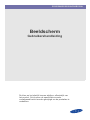 1
1
-
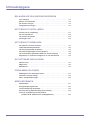 2
2
-
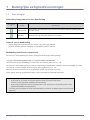 3
3
-
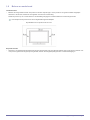 4
4
-
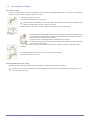 5
5
-
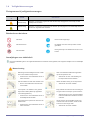 6
6
-
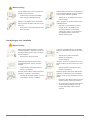 7
7
-
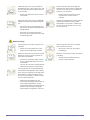 8
8
-
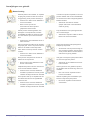 9
9
-
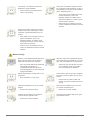 10
10
-
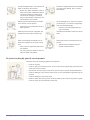 11
11
-
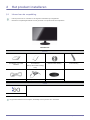 12
12
-
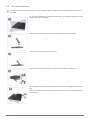 13
13
-
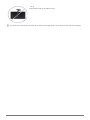 14
14
-
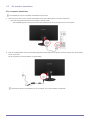 15
15
-
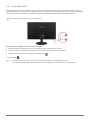 16
16
-
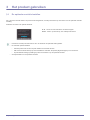 17
17
-
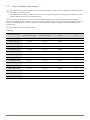 18
18
-
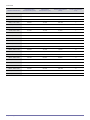 19
19
-
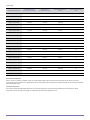 20
20
-
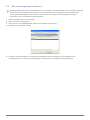 21
21
-
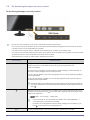 22
22
-
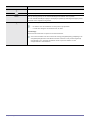 23
23
-
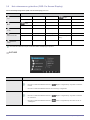 24
24
-
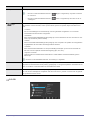 25
25
-
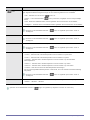 26
26
-
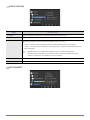 27
27
-
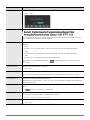 28
28
-
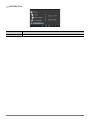 29
29
-
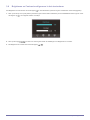 30
30
-
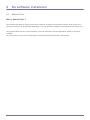 31
31
-
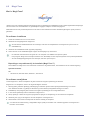 32
32
-
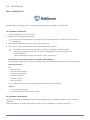 33
33
-
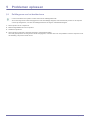 34
34
-
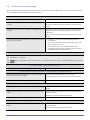 35
35
-
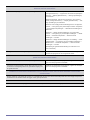 36
36
-
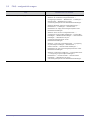 37
37
-
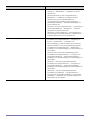 38
38
-
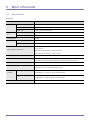 39
39
-
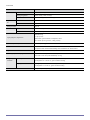 40
40
-
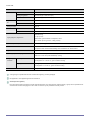 41
41
-
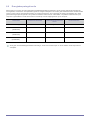 42
42
-
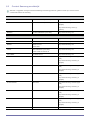 43
43
-
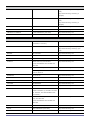 44
44
-
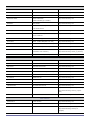 45
45
-
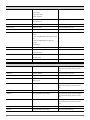 46
46
-
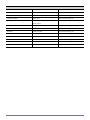 47
47
-
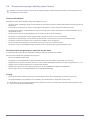 48
48
-
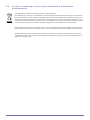 49
49